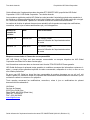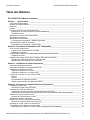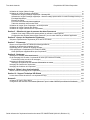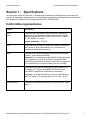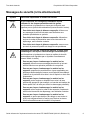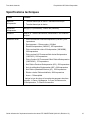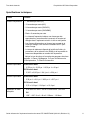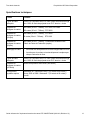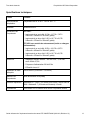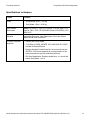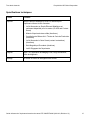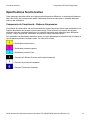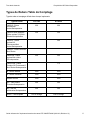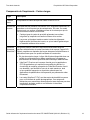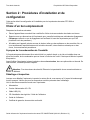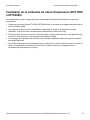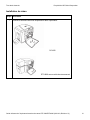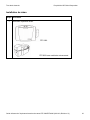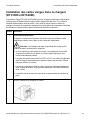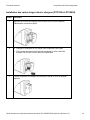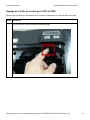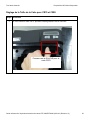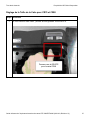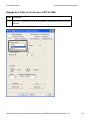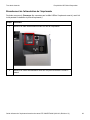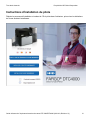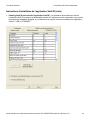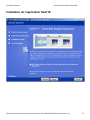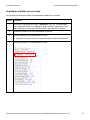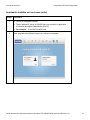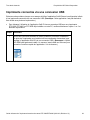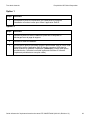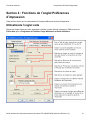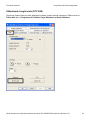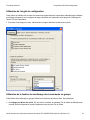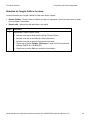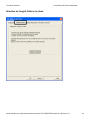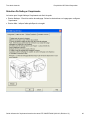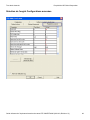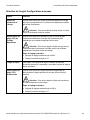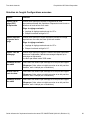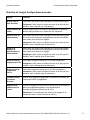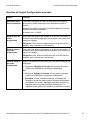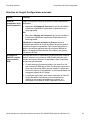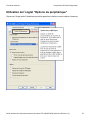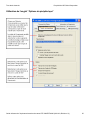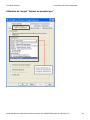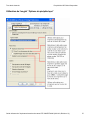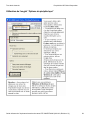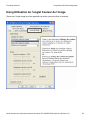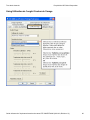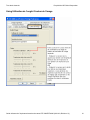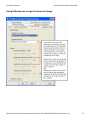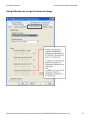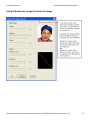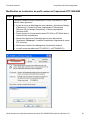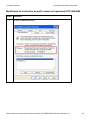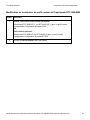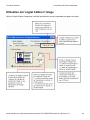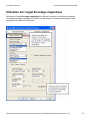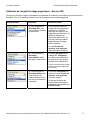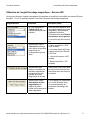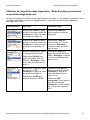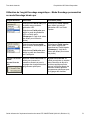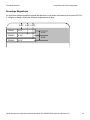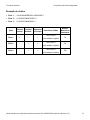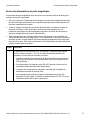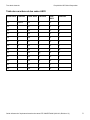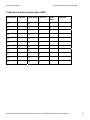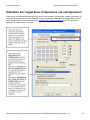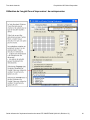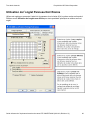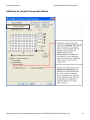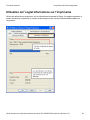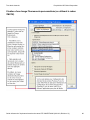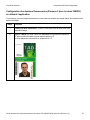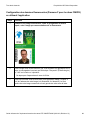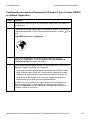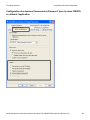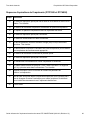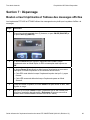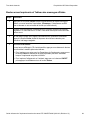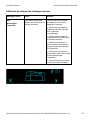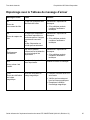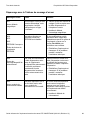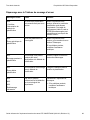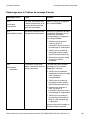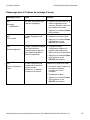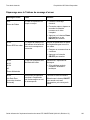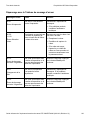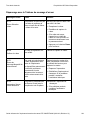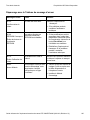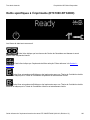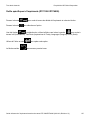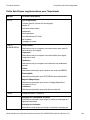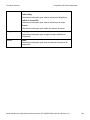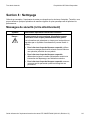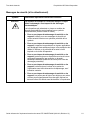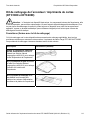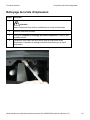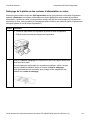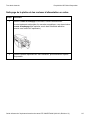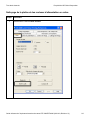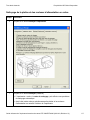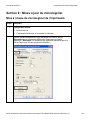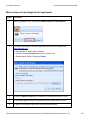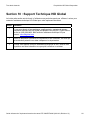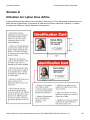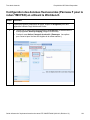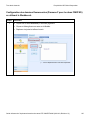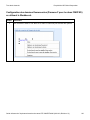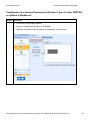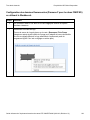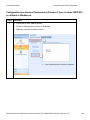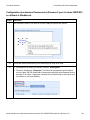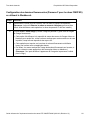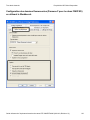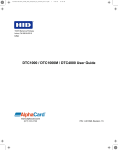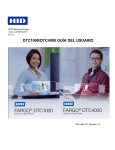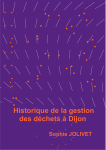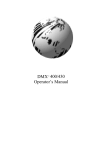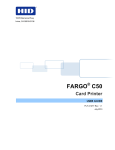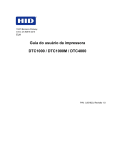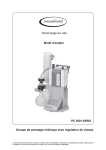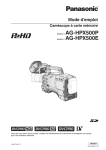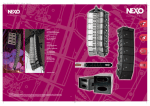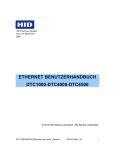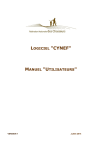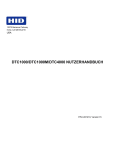Download DTC1000 mode d`emploi
Transcript
15370 Barranca Parkway Irvine, CA 92618-2215 USA DTC1000/DTC4000 Manuel d’utilisateur P/N L001418, Révision 1,3 Tous droits réservés Propriété de HID Global Corporation Guide utilisateur de l’imprimante/encodeur de cartes DTC1000/DTC4000, propriété de HID Global Corporation. © 2011 HID Global Corporation. Tous droits réservés. Les revendeurs agréés de produits HID Global se voient accorder l’autorisation exclusive de reproduire et de distribuer ce document protégé par la loi sur le droit d’auteur aux clients HID Global agréés qui ont signé un « accord de confidentialité » portant sur l’utilisation exclusive et restreinte dudit document. Le numéro de révision du présent document sera actualisé afin de prendre en compte les modifications, corrections, mises à jour et autres améliorations qui y ont été apportées. Numéro de contrôle de révision Date Titre du document Révision 1,3 Janvier 2011 DTC1000/DTC4000 Manuel d’Utilisation de l’imprimante/encodeur de cartes Révision 1,2 Août 2010 DTC1000/DTC4000 Manuel d’Utilisation de l’imprimante/encodeur de cartes Marques commerciales et Clauses de non-responsabilité HID, HID Global, et Fargo sont des marques commerciales ou marques déposées de HID Global Corporation aux États-Unis et dans d’autres pays. Les informations contenues dans ce document sont fournies TELLES QUELLES sans garantie. HID Global décline par la présente toutes garanties et conditions concernant les informations contenues ciaprès, y compris toutes garanties implicites de valeur commerciale, adéquation à un but, un titre ou une non-violation particulière. En aucun cas HID Global ne devra être tenu responsable de quelque dommage que ce soit, qu’il soit indirect, spécial, ou consécutif venant de l’utilisation des informations contenues dans ce document, que ce soit dans le cadre d’un contrat ou d’un préjudice. Toute question concernant les modifications, corrections, mises à jour ou améliorations du présent document doit être adressée à : Hid Global Services de Support 6533 Flying Cloud Drive Eden Prairie, MN 55344 (États-Unis) (866) 607-7339 Ext #6 FAX : (952) 946-8492 www.hidglobal.com Guide utilisateur de l’imprimante/encodeur de cartes DTC1000/DTC4000 (L001418, Révision 1,3) 2 Tous droits réservés Propriété de HID Global Corporation Table des Matières DTC1000/DTC4000 Manuel d’utilisateur______________________________________________________ 1 Section 1 : Spécifications _________________________________________________________________ 5 Conformités réglementaires _________________________________________________________________________ 5 Respect des réglementations _______________________________________________________________________ 6 Etats-Unis ________________________________________________________________________________________ 6 Canada __________________________________________________________________________________________ 6 Protection de l’environnement (RoHS-China) __________________________________________________________ 7 Emissions RF et notes de sécurité en Chinois traditionnel_____________________________________________ 7 Simplified Chinese ______________________________________________________________________________ 8 Messages de sécurité (à lire attentivement) ___________________________________________________________ 9 Spécifications techniques __________________________________________________________________________ 10 Spécifications fonctionnelles _______________________________________________________________________ 16 Composants de l’imprimante : Rubans d’impression ________________________________________________ 16 Types de Ruban /Table de Comptage _______________________________________________________________ 17 Composants de l’imprimante : Cartes vierges ______________________________________________________ 18 Section 2 : Procédures d’installation et de configuration_____________________________________ 19 Choix d’un bon emplacement ______________________________________________________________________ À propos de la condensation de l’humidité _________________________________________________________ Déballage et inspection _________________________________________________________________________ Installation de la cartouche de ruban d’impression (DTC1000 et DTC4000) _______________________________ Installation du ruban ____________________________________________________________________________ Installation des cartes vierges dans le chargeur (DTC1000 et DTC4000) _________________________________ Réglage de la Taille de la Carte pour CR79 et CR80 ________________________________________________ Branchement de l’alimentation de l’imprimante _____________________________________________________ 19 19 19 20 21 23 25 29 Section 3 : Installation du pilote d’impression_______________________________________________ 30 Instructions d’Installation du pilote __________________________________________________________________ Instructions d’installation de l’application Swift ID _____________________________________________________ Installation de l’application Swift ID__________________________________________________________________ Imprimante installée sur un réseau _______________________________________________________________ Imprimante installée sur un réseau (suite) _________________________________________________________ Imprimante connectée via une connexion USB _______________________________________________________ Option 1 ______________________________________________________________________________________ Option 2 ______________________________________________________________________________________ Désinstallation de l’application Swift ID ____________________________________________________________ Règles supplémentaires de l’application Swift ID ___________________________________________________ 31 33 35 36 37 38 39 39 40 40 Section 4 : Fonctions de l’onglet Préférences d’impression __________________________________ 41 Utilisationde l’onglet carte__________________________________________________________________________ Utilisationde l’onglet carte (DTC1000) _____________________________________________________________ Utilisation de l’onglet de configuration _______________________________________________________________ Utilisation de la fenêtre de monitorage des évènements en groupe ____________________________________ Cette fenêtre de monitorage en groupe affiche les fournitures épuisées (ruban, filme plastique). __________ Sélection de l’onglet Calibrer le ruban _______________________________________________________________ Sélection de l’onglet Calibrer le ruban _____________________________________________________________ Sélection Du Nettoyer l’imprimante__________________________________________________________________ Sélection de l’onglet Configurations avancées ________________________________________________________ Sélection de l’onglet Configurations avancées______________________________________________________ Utilisation de l’onglet “Options du périphérique” _______________________________________________________ Using Utilisation de l’onglet Couleur de l’image _______________________________________________________ Modification de la sélection du profil couleur de l’imprimante DTC1000/4000 ___________________________ Guide utilisateur de l’imprimante/encodeur de cartes DTC1000/DTC4000 (L001418, Révision 1,3) 41 42 43 43 43 44 45 46 47 48 54 59 65 3 Tous droits réservés Propriété de HID Global Corporation Utilisation de l’onglet Calibrer l’image________________________________________________________________ 68 Utilisation de l’onglet Encodage magnétique__________________________________________________________ 69 Utilisation de l’onglet Encodage magnétique – Normes ISO __________________________________________ 70 Utilisation de l’onglet Encodage magnétique – Mode Encodage personnalisé ou mode Encodage binaire pur 72 Encodage Magnétique __________________________________________________________________________ 74 Exemple de chaîne _____________________________________________________________________________ 75 Envoi des informations de piste magnétique _______________________________________________________ 76 Table des caractères et des codes ASCII __________________________________________________________ 77 Utilisation de l’onglet Zone d’impression / de surimpression ____________________________________________ 79 Utilisation de l’onglet Panneau Noir Résine___________________________________________________________ 82 Utilisation de l’onglet Informations sur l’imprimante ____________________________________________________ 84 Section 5 : Sélection du type de panneau de ruban fluorescent ______________________________ 85 Création d’une Image Fluorescente personnalisée (en utilisant le ruban YMCFK) _______________________ 85 Configuration des données fluorescentes (Panneau F pour le ruban YMCFK) en utilisant l’application _____ 87 Section 6 : Aperçu de l’imprimante- Dépannage _____________________________________________ 91 Séquence d’opérations de l’imprimante (DTC1000 et DTC4000) ________________________________________ 91 Section 7 : Dépannage ____________________________________________________________________ 93 Bouton erreur Imprimante et Tableau des messages affichés ___________________________________________ 93 Utilisation du tableau des massages d’erreur _________________________________________________________ 95 Dépannage avec le Tableau de message d’erreur_____________________________________________________ 97 Outils spécifiques à l’imprimante (DTC1000 /DTC4000) _______________________________________________ 106 Outils Spécifiques supplémentaires pour l'Imprimante ______________________________________________ 108 Section 8 : Nettoyage ____________________________________________________________________ 110 Messages de sécurité (à lire attentivement) _________________________________________________________ Kit de nettoyage de l’encodeur / imprimante de cartes (DTC1000 et DTC4000)___________________________ Fournitures (livrées avec le kit de nettoyage) ______________________________________________________ Nettoyage de la tête d’impression __________________________________________________________________ Nettoyage de la platine et des rouleaux d’alimentation en cartes _____________________________________ Nettoyage de l’intérieur de l’imprimante _____________________________________________________________ Nettoyage de l’extérieur de l’imprimante ____________________________________________________________ 110 112 112 113 114 118 118 Section 9 : Mises à jour du micrologiciel___________________________________________________ 119 Mise à niveau du micrologiciel de l’imprimante _______________________________________________________ 119 Section 10 : Support Technique HID Global ________________________________________________ 121 Lecture des numéros de série sur une imprimante Fargo______________________________________________ 122 Annexe A _______________________________________________________________________________ 123 Utilisation de l’option Zone définie__________________________________________________________________ 123 Configuration des données fluorescentes (Panneau F pour le ruban YMCFKO) en utilisant le Workbench____ 124 Guide utilisateur de l’imprimante/encodeur de cartes DTC1000/DTC4000 (L001418, Révision 1,3) 4 Tous droits réservés Propriété de HID Global Corporation Section 1 : Spécifications Le but de cette section est de fournir à l’utilisateur des informations spécifiques sur la conformité aux normes, les inscriptions réglementaires, les spécifications techniques et les spécifications fonctionnelles pour le Manuel d’utilisation de l’imprimante de cartes DTC1000/DTC4000. Conformités réglementaires Terme Description CSA Le fabricant de l’imprimante a été autorisé par l’Underwriters Laboratory (UL) à représenter l’imprimante de cartes comme étant homologuée CSA sous la norme CSA C22.2 n° 60950-103. IIEC 60950-1 2nd edition (cUL) Numéro de dossier : E145118 FCC Le fabricant de l’imprimante respecte les exigences exposées dans l’article 15 de la réglementation FCC concernant un périphérique numérique de classe A. EMC L’imprimante de carte a été testée et se conforme à EN55022 Classe B : et aux normes EN55024. (Remarque: Sur la base des essais réalisés, le fabricant certifie que l’imprimante de cartes est conforme à la directive EMC 2004/108/EC actuellement en vigueur dans l’Union européenne et, en conséquence, a apposé la marque CE sur le produit.) UL L’imprimante de cartes est homologuée sous la référence UL IEC 60950-1 (2nd edition) INFORMATION TECHNOLOGY EQUIPMENT (Appareil de traitement de l’information). Remarque: Ce produit doit être fourni par une unité d'énergie listée, de “classe 2” et enregistré pour 24 V dc, de 3,3 à 5A.) Environnement Efficacité bloc d’alimentation niveau IV minimum, RoHS, China RoHS Guide utilisateur de l’imprimante/encodeur de cartes DTC1000/DTC4000 (L001418, Révision 1,3) 5 Tous droits réservés Propriété de HID Global Corporation Respect des réglementations Terme Description Normes d’émissions CE, FCCPart 15 Classe A, CRC c1374, CISPR22 Classe A, Normes de sécurité UL IEC 60950-1 (2001), CSA C22.2 No. 60950-1-03. EN55022, EN55024, EN61000-3-2, EN61000-3-3, Etats-Unis Ce dispositif est conforme à l’article 15 de la réglementation FCC. Son utilisation est soumise aux deux conditions suivantes : (1) L’appareil ne doit pas provoquer d’interférences nuisibles. (2) L’appareil doit supporter toute interférence extérieure, pouvant notamment entraîner un fonctionnement imprévu. Remarque: Cet appareil a été testé et déclaré conforme aux limites imposées aux appareils numériques de classe A stipulées dans l’article 15 de la réglementation FCC. Ces limites ont été établies dans le but d’offrir une protection raisonnable contre le brouillage nuisible lorsque l’appareil est utilisé dans un environnement commercial. Ce matériel génère, utilise et peut émettre de l’énergie RF et, s’il n’est pas installé et utilisé conformément au mode d’emploi, risque de perturber les communications radio. L’utilisation de ce matériel en zone résidentielle est susceptible de générer des interférences nuisibles, auquel cas vous serez tenu d’y remédier à vos propres frais. Reportez-vous aux messages de sécurité contenus dans ce document. Canada Cet appareil numérique de Classe A est conforme à la norme Canadienne NMB-003. Tout changement ou modification non expressément approuvée para la partie responsable de la conformité pourra annuler l’autorité de l’utilisateur d’opérer cet appareil. Guide utilisateur de l’imprimante/encodeur de cartes DTC1000/DTC4000 (L001418, Révision 1,3) 6 Tous droits réservés Propriété de HID Global Corporation Protection de l’environnement (RoHS-China) La durée d’utilisation pour la protection de l’environnement est base sur une utilisation du produit en milieu bureautique Emissions RF et notes de sécurité en Chinois traditionnel Guide utilisateur de l’imprimante/encodeur de cartes DTC1000/DTC4000 (L001418, Révision 1,3) 7 Tous droits réservés Propriété de HID Global Corporation Simplified Chinese Guide utilisateur de l’imprimante/encodeur de cartes DTC1000/DTC4000 (L001418, Révision 1,3) 8 Tous droits réservés Propriété de HID Global Corporation Messages de sécurité (à lire attentivement) Symbole Instructions importantes en matière de sécurité Danger : Le non-respect de ces consignes d’installation expose l’utilisateur à des risques potentiellement très graves. Les informations qui présentent un risque pour la sécurité sont signalées par un symbole d’avertissement (comme illustré ci-contre). Attention : • Pour éviter tout risque de blessure corporelle, référez-vous aux messages de sécurité suivants avant d’effectuer une opération précédée de ce symbole. • Pour éviter tout risque de blessure corporelle, débranchez toujours le cordon d’alimentation avant toute intervention de dépannage, sauf indication contraire. • Pour éviter tout risque de blessure corporelle, assurez-vous que seul du personnel qualifié est chargé de ces procédures. Cet appareil est sensible à l’électricité statique. Il risque d’être endommagé s’il est exposé à des décharges électrostatiques. Les informations qui présentent un risque en matière de sécurité électrostatique sont signalées par un symbole d’avertissement (comme illustré ci-contre). • Pour ne pas risquer d’endommager le matériel ou les supports, référez-vous aux messages de sécurité qui suivent avant d’effectuer une opération précédée de ce symbole. • Pour ne pas risquer d’endommager le matériel ou les supports, respectez les procédures en vigueur applicables aux décharges électrostatiques lorsque vous manipulez des câbles à l’intérieur ou à proximité de la carte à circuit imprimé ou de la tête d’impression. • Pour ne pas risquer d’endommager le matériel ou les supports, portez toujours un dispositif avec mise à la terre personnelle appropriée (par exemple, un bracelet anti-statique de haute qualité mis à la terre pour éviter les dommages potentiels). • Pour ne pas risquer d’endommager le matériel ou les supports, retirez toujours le ruban et les cartes de l’imprimante avant toute intervention de dépannage, sauf indication contraire. • Pour ne pas risquer d’endommager le matériel ou les supports, ne portez pas de bijoux aux doigts ou aux mains et lavez-vous soigneusement les mains pour éliminer les traces d’huile et les débris avant de travailler à l’imprimante. Guide utilisateur de l’imprimante/encodeur de cartes DTC1000/DTC4000 (L001418, Révision 1,3) 9 Tous droits réservés Propriété de HID Global Corporation Spécifications techniques Terme Fonction Méthode d’impression • Transfert thermique de résine / sublimation thermique • Transfert thermique de résine Résolution d'impression 300 ppp (11,8 points/mm) ; continu ton (couleurs) Couleurs Jusqu’à 16.7 millions de couleurs, Monochrome / 256 nuances par pixel Ruban die Wahl • Pleine couleur/Noir résine/Surimpression (YMCKO*), 250 impressions • Demi panneau – Pleine couleur (1/2)/Noir Résine/Surimpression (YMCKO*), 350 impressions • Pleine couleur/Noir résine 2/Surimpression (YMCKOK*), 200 impressions • Pleine couleur/UV Fluorescent/Noir résine/Surimpression (YMCFKO*), 200 impressions • Pleine Couleur/UV Fluorescent/2 Noir Résine/Surimpression (YMCFKOK*), 175 impressions • Noir Résine Premium/Surimpression (KO*), 500 impressions • Noir de sublimation/Surimpression (BO*), 500 impressions • Noir Résine (Standard/Premium) (K*), 1000 impressions • Résine colorée, Résine métallisée, 1000 impressions • Aucun – Réinscriptible * Indique le type de ruban et le nombre de panneaux de ruban imprimés ; J=Jaune, M=Magenta, C=Cyan, N=Résine noire, O=Surimpression, F =Résine fluorescente Guide utilisateur de l’imprimante/encodeur de cartes DTC1000/DTC4000 (L001418, Révision 1,3) 10 Tous droits réservés Propriété de HID Global Corporation Spécifications techniques Terme Fonction Vitesse d'impression • 7 secondes par carte (K*) • 12 secondes par carte (KO*) • 24 secondes par carte (YMCKO*) • 31 secondes par carte (YMCKOK*) • Resin= 6 secondes par carte • La vitesse d’impression indique une vitesse par lots approximative, mesurée entre le moment où la carte est chargée dans l’imprimante et celui où elle en est éjectée. • Les vitesses d’impression ne tiennent pas compte de la durée du codage, ni de la durée nécessaire au PC pour traiter l’image. • Le temps de traitement dépend de la taille du fichier, du processeur, de la mémoire vive (RAM) et de la quantité de ressources disponibles au moment de l’impression. * Indique le type de ruban et le nombre de panneaux de ruban imprimés ; J=Jaune, M=Magenta, C=Cyan, N=Résine noire, O=Surimpression, F =Résine fluorescente Surface imprimable CR-80 bord à bord • 3,375 po. L x 2,125 po. l / 85,6 po. L x 54 po. l CR-79 bord à bord • Surface imprimable 3,313”L x 2,063 po. l / 84,1 po. L x 52,4 po. l CR-80 bord à bord • 3,36 po. L x 2,11 po. l / 85,3 po. L x 53.7 po. l CR-79 bord à bord Épaisseur de carte acceptée • 3,3”L x 2,04 po. l / 83,8 po. L x 51,8 po. l • 9 mil a 40 mil / 9 mil – 40 mil / 0,0229 mm a 1,016 mm OU • .009” - .040” / 9 mil – 40 mil / .229mm – 1.016mm Guide utilisateur de l’imprimante/encodeur de cartes DTC1000/DTC4000 (L001418, Révision 1,3) 11 Tous droits réservés Propriété de HID Global Corporation Spécifications techniques Terme Fonction Types de carte acceptés Cartes PVC polyester avec PVC finis. Resin monochrome exige pour 100% de carte de polyester avec PVC termine ; récrire Capacité du chargeur de cartes 100 cartes (30 mil / .762mm) ; DTC1000, DTC4000 Capacité du chargeur de cartes (Output) 100 cartes (30 mil / .762mm) ; DTC4000 Capacité du chargeur de cartes (Reject) 100 cartes (30 mil / .762mm) ; Contribution de Même-côté / Trémie de Carte de Production (requis) Nettoyage de carte • Le rouleau de nettoyement de la carte intégrée dand le ribon • Le nettoyeur du rouleau est automatiquement remplace par chaque cartouche du ribon 200 cartes (30 mil / .762mm) ; DTC4000 30 cartes (30 mil / .762mm) ; DTC1000 Types de carte acceptés Cartes PVC polyester avec PVC finis. Resin monochrome exige pour 100% de carte de polyester avec PVC termine ; récrire Capacité du chargeur de cartes (d’Entrée) Module d'Imprimerie deux-côtés (200 cartes) Configuration système requise Windows® XP / conformité Vista™ (32-octets et 64-octets) / Server 2003 et 2008 / Windows® 7 (32-octets et 64-octets) / Linux® Guide utilisateur de l’imprimante/encodeur de cartes DTC1000/DTC4000 (L001418, Révision 1,3) 12 Tous droits réservés Propriété de HID Global Corporation Spécifications techniques Terme Fonction Environnement d’opération Température de 65° à 80° F / de 18° à 27° C Humidité Humidité 20-80% Dimensions de l’imprimante DTC1000 : • Imprimante à un seul côté: 8,8"H x 13,7”W x 7,9”D / 224mmH x 348mmW x 201mmD (poids) • Imprimante à un deux côté: 9,8”H x 18,7”W x 9,2”D / 249mmH x 475mmW x 234mmD (poids) DTC4000 avec module de retournement (inclut un chargeur d’alimentation) : • Imprimante à un seul côté: 9,8"H x 18,1”W x 9,2”D / 249mmH x 460mmW x 234mmD (poids) • Imprimante à un deux côté: 9,8”H x 18,7”W x 9,2”D / 249mmH x 475mmW x 234mmD (poids) Electricité • Adaptateur secteur externe : 100-240 Vc.a., 1,6 A max, sortie 24Vdc 3,75A • Fréquence d’alimentation 50 Hz/60 Hz • Efficacité niveau IV Épaisseur de carte acceptée 9 mil et 40 mil (0,0229 mm / 1,016 mm) Mémoire de l’imprimante 32Mo de mémoire vive (RAM) Pilotes d’impression Windows® XP / Vista™ (32-octets et 64-octets) / Server 2003 & 2008 / Windows® 7 (32-octets et 64-octets) / Linux® Connectivité USB Stetard 2.0 et Ethernet avec server l’imprimante interne Guide utilisateur de l’imprimante/encodeur de cartes DTC1000/DTC4000 (L001418, Révision 1,3) 13 Tous droits réservés Propriété de HID Global Corporation Spécifications techniques Terme Fonction Poids • Single-Sided: 8 lbs. / 3.63 Kg • Dual-Sided: 10 lbs. / 4.54 Kg Une Liste de Succursale Safety: UL 60950-1, CSA C22.2 (60950-1), et CE; EMC; FCC Class A, CRC c1374, CE (EN 55022 Class A, EN 55024), CCC, BSMI, KCC Garantie Imprimante-Deux ans ; tête d'impression- Deux ans ;laisser passer illimité avec UltraCard™ L’Option d’encoder supporte • 125kHz (HID Prox) reader • 13.56 MHz (iCLASS, MIFARE, ISO 14443 A/B, ISO 15693 encoder de lecture/Ecriture • Encoger de carte Contact Smart lire de et ecrire à tous les ISO7816 1/2/3/4 carte elegante de microprocesseur et de memoire.aussi bien que les cards de synchrone • ISO Strie Magnétique.,Encoder double haut - et coercitivité basse. Empreintes 1,2 et 3. Guide utilisateur de l’imprimante/encodeur de cartes DTC1000/DTC4000 (L001418, Révision 1,3) 14 Tous droits réservés Propriété de HID Global Corporation Spécifications techniques Terme Fonction Options Simple Ethernet Métallique et USB 2.0 Interface pour l'imprimerie inline et le fait d'encoder. • Le fait d'encoder au Simple Ethernet Métallique est seulement disponible pour les cartes (iCLASS and Contact Smart) • Module d'Imprimerie deux-côtés (Ameliorer) • Contribution de Même-côté / Trémie de Carte de Production (Ameliorer) • Le fait d'encoder la Carte Smart (contact/ contactless) (Ameliorer) • Strie Magnétique Encodante (Ameliorer) • Le Kit Dégageant de l'imprimante Logiciel Swift™ ID, Application de Badging Fixée, Fargo Workbench, Utilite de diagnostic Étalage Le button du status de changement de couleur Guide utilisateur de l’imprimante/encodeur de cartes DTC1000/DTC4000 (L001418, Révision 1,3) 15 Tous droits réservés Propriété de HID Global Corporation Spécifications fonctionnelles Cette imprimante de cartes utilise deux technologies d’impression différentes, et néanmoins étroitement liées, afin d’offrir une exceptionnelle qualité d’impression directe sur carte pour un transfert thermique résine et par sublimation. Composants de l’imprimante : Rubans d’impression L’imprimante de cartes utilise à la fois les procédés de transfert thermique résine et par sublimation pour imprimer directement des images sur des cartes vierges. Dans la mesure où chacune de ces deux méthodes offre des avantages spécifiques, les rubans d’impression sont disponibles dans différentes versions : résine uniquement, sublimation uniquement et mixte sublimation/résine. Pour permettre une identification aisée des rubans, un code alphabétique a été élaboré afin d’indiquer le type de panneau présent sur chaque ruban. Ce code est le suivant : = Sublimation panneau jaune = Sublimation panneau magenta = Sublimation panneau Cyan = Panneau Noir Résine (Premium sauf indiqué autrement) = Panneau de protection transparent = Panneau Fluorescent Ultraviolet Guide utilisateur de l’imprimante/encodeur de cartes DTC1000/DTC4000 (L001418, Révision 1,3) 16 Tous droits réservés Propriété de HID Global Corporation Types de Ruban /Table de Comptage Type de ruban et comptage utilisés dans chaque imprimante. Type de Ruban DTC1000 DTC4000 YMCKO : Pleine couleur/Noir résine/Surimpression 250 250 YMCKO Demi panneau – Pleine couleur (1/2)/Noir Résine/Surimpression 350 350 200 YMCKO - Pleine couleur/UV Fluorescent/Noir résine/Surimpression YMCKK - Pleine Couleur/2 Noir Résine YMCKOK - Pleine couleur/Noir résine 2/Surimpression 200 200 175 YMCFKOK - Pleine Couleur/UV Fluorescent/2 Noir Résine/Surimpression K : Résine stetard 1000 1000 K : Résine Premium 1000 1000 Résine colorée 1000 1000 KO – Noir Résine Premium/Surimpression 500 500 BO - Noir de sublimation/Surimpression 500 500 Pris en charge Pris en charge Aucun – Réinscriptible Guide utilisateur de l’imprimante/encodeur de cartes DTC1000/DTC4000 (L001418, Révision 1,3) 17 Tous droits réservés Propriété de HID Global Corporation Composants de l’imprimante : Cartes vierges Type Description Taille de carte L’imprimante de cartes accepte les cartes CR-80 et CR-79. Surface de la carte Les cartes doivent présenter une surface PVC exempte d’empreintes, de poussière ou de tout autre type de contaminants. En outre, les cartes doivent avoir une surface complètement lisse et de niveau pour que la couverture des couleurs soit uniforme. • Certains types de cartes de proximité présentent une surface irrégulière qui empêche un transfert uniforme de la couleur. • Les puces qui équipent certaines cartes à mémoire dépassent légèrement de la surface de la carte, ce qui se traduit également par un transfert médiocre de la couleur. La ligne de produits UltraCard, disponible exclusivement avec les Cartes de solutions de distribution de cartes sécurisées de la marque Fargo d’HID la marque UltraCard™ Global, possède une réputation de longue date parmi les distributeurs et utilisateurs finaux pour une qualité constante de construction. • En plus des stocks vierges, la ligne UltraCard est disponible dans une variété de configurations pour betes magnétiques, hologrammes personnalisés et d’autres spécificités anti-contrefaçon additionnelles. • UltraCard™ Premium est la marque favorite pour les applications (DTC®) applications qui requièrent une qualité plus élevée. La construction du matériau composite de l’UltraCard Premium fournit une durabilité, une flexibilité et une vie de carte maximum, ainsi qu’une qualité d'impression en résolution optimale pour les applications de plastification et d’impression par panneau de ruban fluorescent. • Les cartes UltraCard™ PVC sont des cartes de durabilité moyenne pour un fini brillant de qualité photographique. Ces cartes sont fabriquées pour assurer des cartes propres et sans éraflures pour des impressions de haute qualité et une durée de vie des têtes d’impressions étendue Guide utilisateur de l’imprimante/encodeur de cartes DTC1000/DTC4000 (L001418, Révision 1,3) 18 Tous droits réservés Propriété de HID Global Corporation Section 2 : Procédures d’installation et de configuration Cette section décrit la configuration et l’installation pour les imprimantes de cartes DTC1000 et DTC4000. Choix d’un bon emplacement Respectez les directives suivantes : • Placez l’appareil dans un endroit bien ventilé afin d’éviter toute accumulation de chaleur en interne. • Reportez-vous aux dimensions de l’imprimante pour connaître les distances minimales de dégagement. (Remarque: veillez à ce que le dégagement soit suffisant à l’avant de l’imprimante pour qu’il soit possible d’ouvrir les panneaux.) • N’installez pas l’appareil près de sources de chaleur telles que des radiateurs ou des conduits d’air, ou à un emplacement exposé directement à la lumière du soleil, à des vibrations mécaniques ou des chocs, ou excessivement poussiéreux. À propos de la condensation de l’humidité Si l’imprimante passe directement d’un endroit froid à un endroit chaud, ou si elle est installée dans une pièce très humide, de la condensation peut se former à l’intérieur de l’unité. Cela risque d’affecter la qualité d’impression. Avant d’utiliser l’imprimante, laissez-la plusieurs heures hors tension, dans une pièce sèche et chaude. De cette manière, l’humidité pourra s’évaporer. Attention : Pour des raisons de sécurité, Ethernet n’est pas destiné à une connexion directe en dehors du bâtiment. Déballage et inspection Lorsque vous déballez l’imprimante, inspectez le carton afin de vous assurer qu’il n’a pas été endommagé lors du transport. Vérifiez que tous les accessoires sont bien présents dans l’emballage. Voici la liste des accessoires fournis avec l’imprimante : • Alimentation • Cordon d’alimentation US / EU • Câble USB (2.0) • CD d’installation des logiciels / Guide de l’utilisateur • Guide de l’utilisateur • Certificat de garantie, document de conformité Guide utilisateur de l’imprimante/encodeur de cartes DTC1000/DTC4000 (L001418, Révision 1,3) 19 Tous droits réservés Propriété de HID Global Corporation Installation de la cartouche de ruban d’impression (DTC1000 et DTC4000) Les imprimantes de cartes Fargo exigent des consommables hautement spécialisés pour fonctionner correctement. • L’imprimante de cartes Fargo DTC1000 et DTC4000 utilise un système de chargement de cartouche de ruban monobloc jetable. • Pour optimiser la durée de vie et la fiabilité de l’imprimante, la qualité et la longévité des cartes imprimées, vous devez utiliser seulement des consommables certifiés par Fargo. • Pour cette raison et dans la mesure où cette disposition n’est pas contraire à la loi, votre garantie Fargo est nulle si vous utilisez des consommables non certifiés par Fargo. • Un nettoyage de l’imprimante est recommeté avec chaque changement ruban pour assurer la qualité des cartes imprimées. • Les rubans d’impression résine uniquement sont constitués d’un rouleau continu d’une seule couleur de résine. Aucun panneau de protection (O) n’est fourni, dans la mesure où les images résine ne nécessitent pas de protection de ce type. Guide utilisateur de l’imprimante/encodeur de cartes DTC1000/DTC4000 (L001418, Révision 1,3) 20 Tous droits réservés Propriété de HID Global Corporation Installation du ruban Étape 1 Procédure Insérez la cartouche de ruban d’impression dans l’imprimante. DC1000 DTC4000 avec module de retournement Guide utilisateur de l’imprimante/encodeur de cartes DTC1000/DTC4000 (L001418, Révision 1,3) 21 Tous droits réservés Propriété de HID Global Corporation Installation du ruban Étape 2 Procédure Refermez le panneau avant. DTC1000 DTC4000 avec module de retournement Guide utilisateur de l’imprimante/encodeur de cartes DTC1000/DTC4000 (L001418, Révision 1,3) 22 Tous droits réservés Propriété de HID Global Corporation Installation des cartes vierges dans le chargeur (DTC1000 et DTC4000) L’imprimante Fargo DTC1000 et DTC4000 prend en charge les méthodes d’alimentation carte par carte et d’alimentation multiple (mode d’impression par lots). Pour utiliser la méthode d’alimentation carte par carte, il vous suffit de retirer toutes les cartes du chargeur, de laisser le panneau du chargeur fermé et de placer une carte dans l’encoche de distribution (cette procédure peut être effectuée à plusieurs reprises). Étape 1 Procédure Instructions préliminaires. Chargez les cartes face à imprimer vers le bas et (le cas échéant) la bete magnétique orientée vers le haut et vers l’avant de l’imprimante. Attention : Ne chargez pas dans l’imprimante des cartes dont la surface est mate, contaminée ou irrégulière. • si vous imprimez sur des cartes de ce type, vous obtiendrez une qualité d’impression médiocre et la durée de vie de la tête d’impression s’en trouvera sensiblement réduite. • Les types de cartes incluent des finis PVC or PVC. Les cartes sont éjectées dans le magasin de réception des cartes ou dans le bac de rejet. Chaque bac peut contenir 100 cartes. • Les puces qui équipent certaines cartes à mémoire dépassent légèrement de la surface de la carte, ce qui peut se traduire par un transfert médiocre de la couleur. • La solution est de concevoir la carte avec un espace blanc qui entoure la puce. 2 Ouvrez le panneau du chargeur de cartes. Guide utilisateur de l’imprimante/encodeur de cartes DTC1000/DTC4000 (L001418, Révision 1,3) 23 Tous droits réservés Propriété de HID Global Corporation Installation des cartes vierges dans le chargeur (DTC1000 et DTC4000) Étape Procédure 3 Appuyez sur le levier du chargeur vers le bas jusqu’à ce que le plateau d’alimentation se mette en place. 4 a. Chargez un maximum de 100 cartes, face à imprimer vers le bas. b. Si les cartes sont pourvues d’une bete magnétique, celle-ci doit être orientée vers le haut et vers l’avant de l’imprimante. 5 Fermez le panneau du chargeur de cartes pour libérer le levier en position imprimer. Guide utilisateur de l’imprimante/encodeur de cartes DTC1000/DTC4000 (L001418, Révision 1,3) 24 Tous droits réservés Propriété de HID Global Corporation Réglage de la Taille de la Carte pour CR79 et CR80 Suivez cette procédure sur l’Imprimante et le Pilote de l’Imprimante pour régler la taille de la carte Etape Procédure 1 Ouvrez la porte avant et localisez la barre glissante. Guide utilisateur de l’imprimante/encodeur de cartes DTC1000/DTC4000 (L001418, Révision 1,3) 25 Tous droits réservés Propriété de HID Global Corporation Réglage de la Taille de la Carte pour CR79 et CR80 Etape Procédure 2 Si vous utilisez la carte CR79, poussez la barre glissante vers la GAUCHE. Poussez vers la GAUCHE pour la carte CR79 Guide utilisateur de l’imprimante/encodeur de cartes DTC1000/DTC4000 (L001418, Révision 1,3) 26 Tous droits réservés Propriété de HID Global Corporation Réglage de la Taille de la Carte pour CR79 et CR80 Etape Procédure 3 Si vous utilisez la carte CR80 , poussez la barre glissante vers la DROITE. Poussez vers la DROITE pour la carte CR80 Guide utilisateur de l’imprimante/encodeur de cartes DTC1000/DTC4000 (L001418, Révision 1,3) 27 Tous droits réservés Propriété de HID Global Corporation Réglage de la Taille de la Carte pour CR79 et CR80 Etape Procédure 4 Dans les Préférences du Pilote de l’Imprimante, sélectionnez la taille de la carte correcte. Guide utilisateur de l’imprimante/encodeur de cartes DTC1000/DTC4000 (L001418, Révision 1,3) 28 Tous droits réservés Propriété de HID Global Corporation Branchement de l’alimentation de l’imprimante Procédez comme suit. (Remarque: Ne connectez pas le câble USB de l’imprimante avant d’y avoir été invité pendant l’installation du pilote d’imprimante.) Étape Procédure 1 Branchez le câble d’alimentation secteur au dos de l’imprimante. 2 Branchez le cordon d’alimentation mural sur une prise de courant 110/240 V stetard. Guide utilisateur de l’imprimante/encodeur de cartes DTC1000/DTC4000 (L001418, Révision 1,3) 29 Tous droits réservés Propriété de HID Global Corporation Section 3 : Installation du pilote d’impression Cette section décrit les exigences d’installation et procédures stetard. Les exigences sont listées sidessous. Le pilote d’impression DTC1000 et DTC4000 prend en charge : • Windows Vista 32 octets w/SP2 • Windows Vista 64 octets w/SP2 • Windows XP 32 octets w/SP3 • Windows Server 2003 (R1) 32 octets • Windows Server 2008 (R1) 32 octets w/SP2 • Windows Server 2008 (R1) 64 octets w/SP2 • Windows Server 2008 (R2) • Windows 7 (32-octets et 64-octets) • Linux OS (Ubuntu7.10, Red Hat Enterprise Desktop 5, Fecora Core 7 & 8, openSUSE 10.3, open NOVELL SUSE 10). Contacter l’assistance technique HID/Fargo pour le pilote. Pour plus d’informations, sur les Systèmes Opérationnels supportés, prière d’accéder à: www.fargosupport.com Guide utilisateur de l’imprimante/encodeur de cartes DTC1000/DTC4000 (L001418, Révision 1,3) 30 Tous droits réservés Propriété de HID Global Corporation Instructions d’Installation du pilote Débutez le processus d’installation en insérant le CD du pilote dans l’ordinateur, puis suivez les indications de l’écran assistant Installaware. Guide utilisateur de l’imprimante/encodeur de cartes DTC1000/DTC4000 (L001418, Révision 1,3) 31 Tous droits réservés Propriété de HID Global Corporation Instructions d’Installation du pilote • Sélectionnez Windows 32 octets or Windows 64 octets pour commencer l’installation. • Sélectionnez le Programme de l’utilitaire Fargo Workbench pour installer ce programme. • Sélectionnez le Swift ID™ pour installer ce programme. • Les versions spécifiques de Windows requièrent des droits d’administrateur. • Depuis le dossier Imprimantes et Fax, ouvrez les Préférences d’impression pour configurer le pilote après l’avoir installé. • Les préférences d’impression doivent être configurées après que l’imprimante a été installée. Chaque onglet est maintenant affiché en dessous. • Utilisez les flèches de déroulement pour sélectionner les options correctes pour chaque préférence d’impression. • Pour installer Swift ID™ (Logiciel d’Application de l’Emission de Badges Incorporé) suivez le Tutoriel Installaware fourni dans le CD du pilote de l’imprimante. • Activation du Swift ID à travers une connexion USB – Cet item sera coché si l’imprimante est configurée pour utiliser le Swift ID à travers une connexion USB. Quand cette case sera cochée la connexion Ethernet (si applicable) dans l’imprimante ne sera pas opérationnelle. Si cette sélection n’est pas accessible, ceci sera dû au fait que le pilote HID EEM que le Swift ID utilise pour connecter à travers une connexion USB n’est pas installé. Ce pilote peut être trouvé dans le CD d’installation ou peut être déchargé via la page de support de HID Global. La méthode la plus facile pour obtenir l’activation du Swift ID est de désinstaller l’imprimante et ses composants et d’effectuer la procédure d'installation à nouveau, en définissant si vous désirez utiliser l'application Swift ID. Guide utilisateur de l’imprimante/encodeur de cartes DTC1000/DTC4000 (L001418, Révision 1,3) 32 Tous droits réservés Propriété de HID Global Corporation Instructions d’installation de l’application Swift ID Ce qui suit sont les définitions concernant les instructions d'installation de l'application Swift ID. • Swift ID : Il s’agit d’une application d’émission de badges intégrée au système qui permet aux utilisateurs de créer des badges d’identification simples sans avoir à installer de logiciel supplémentaire. (Remarque: Cette application est destinée uniquement à être utilisée entre une imprimante et un PC. L’application ne peut pas sélectionner plusieurs imprimantes ; en outre, seule une imprimante connectée à un PC peut accéder à l’application Swift ID.) • Pilote HID EEM : Ce pilote est utilisé par l’application Swift ID pour communiquer avec le PC lorsqu’il est connecté via un câble USB. (Remarque: Ce pilote est également connu comme « Module d’émulation d’ETHERNET ».) • EEM Device Flag (indication d’imprimante EEM) (c’est-à-dire activer Swift ID via une connexion USB) : Sélectionnez cette option pour utiliser l’application Swift ID via une connexion USB. (Remarque: Si cette case est cochée, la connexion Ethernet (le cas échéant) de l’imprimante ne sera pas opérationnelle.) o Si cette indication ou sélection n’est pas accessible, cela signifie que le pilote HID EEM (que l’application Swift ID utilise pour se connecter via une connexion USB) n’a pas été installé. (Remarque: Ce pilote se trouve sur le CD d’installation ou peut être téléchargé à partir de la page de support de HID Global.) Guide utilisateur de l’imprimante/encodeur de cartes DTC1000/DTC4000 (L001418, Révision 1,3) 33 Tous droits réservés Propriété de HID Global Corporation Instructions d’installation de l’application Swift ID (suite) • Enabling Swift ID (activation de l’application Swift ID) : La méthode la plus simple pour activer l’application Swift ID consiste à (a) désinstaller le pilote de l’imprimante et ses composants, (b) conclure la procédure d’installation désignée et (c) sélectionner le type de connexion souhaité pour l’application Swift ID : USB ou ETHERNET. Guide utilisateur de l’imprimante/encodeur de cartes DTC1000/DTC4000 (L001418, Révision 1,3) 34 Tous droits réservés Propriété de HID Global Corporation Installation de l’application Swift ID Guide utilisateur de l’imprimante/encodeur de cartes DTC1000/DTC4000 (L001418, Révision 1,3) 35 Tous droits réservés Propriété de HID Global Corporation Imprimante installée sur un réseau Suivez cette procédure pour utiliser une imprimante installée sur un réseau. Étape Procédure 1 Connectez l’imprimante au réseau. (Remarque: Il faut 5 à 10 minutes pour que l’imprimante attribue une adresse IP pour connecter l’imprimante via un câble Ethernet au connecteur USB de votre PC par rapport à un réseau.) 2 Localisez l’adresse IP de votre imprimante et notez-la. 3 Trouvez l’adresse IP de l’imprimante DTC4000. a. Naviguez à travers le viseur de l’imprimante pour accéder à l’adresse IP. 4 Trouvez l’adresse IP de l’imprimante DTC1000. Guide utilisateur de l’imprimante/encodeur de cartes DTC1000/DTC4000 (L001418, Révision 1,3) 36 Tous droits réservés Propriété de HID Global Corporation Imprimante installée sur un réseau (suite) Étape 5 Procédure a. Ouvrez un navigateur Internet. b. Tapez l’adresse IP suivie de /SwiftID.html pour accéder à l’application d’émission de badges d’identification Swift ID. • 6 Par exemple : 10.244.69.70/SwiftID.html Cette page doit être affichée lorsque vous utilisez le navigateur. Guide utilisateur de l’imprimante/encodeur de cartes DTC1000/DTC4000 (L001418, Révision 1,3) 37 Tous droits réservés Propriété de HID Global Corporation Imprimante connectée via une connexion USB Exécutez cette procédure lorsque vous essayez d’utiliser l’application Swift ID dans la configuration initiale d’une imprimante connectée via une connexion USB. (Remarque: Cette application n’est pas destinée à être utilisée avec plusieurs imprimantes.) • Pour démarrer l’utilisation de l’application Swift ID via une connexion USB avec une imprimante DTC1000, DTC4000 ou DTC4500 déjà installée sur votre PC, veuillez sélectionner l’option 1 ou 2 et terminez la procédure. Étape 1 Procédure Suivez les instructions affichées à l’écran pendant le processus d’installation du pilote de l’imprimante pour installer tous les composants nécessaires (pour accéder à l’application Swift ID via une connexion USB). (Remarque: Le pilote HID EEM sera également installé. Un raccourci sera installé sur le bureau pour permettre l’ouverture rapide de l’application. Voir ci-dessous.) Guide utilisateur de l’imprimante/encodeur de cartes DTC1000/DTC4000 (L001418, Révision 1,3) 38 Tous droits réservés Propriété de HID Global Corporation Option 1 Étape 1 Procédure Désinstallez le pilote de l’imprimante, puis redémarrez le processus d’installation et cochez la case pour utiliser l’application Swift ID. Option 2 Étape Procédure 1 Exécutez le pilote HID EEM, installez-le à partir du CD du pilote ou téléchargez-le sur la page de support. 2 Exécutez le fichier d’installation. 3 Une fois que le pilote a été installé, activez l’option Enable Swift ID over a USB Connection (activer l’application Swift ID via une connexion USB) dans la section avancée du pilote de l’imprimante. (Remarque: Lorsque cette option est sélectionnée, l’icône de la nouvelle imprimante s’affiche et l’icône de l’imprimante précédente ne sera plus valide.) Guide utilisateur de l’imprimante/encodeur de cartes DTC1000/DTC4000 (L001418, Révision 1,3) 39 Tous droits réservés Propriété de HID Global Corporation Désinstallation de l’application Swift ID Veuillez suivre ces instructions : • Pour une imprimante installée sur un réseau : Il n’y a pas d’étapes nécessaires à suivre pour supprimer les composants de l’application Swift ID. • Pour une imprimante connectée via une connexion USB : Désactivez l’option Enable Swift ID over a USB Connection (activer l’application Swift ID via une connexion USB) dans la section avancée sur le pilote de l’imprimante, puis exécutez la configuration de désinstallation HID EEM Drive. (Remarque: Lorsque cette option est désactivée, l’icône de la nouvelle imprimante s’affiche et l’icône de l’imprimante précédente ne sera plus valide.) Règles supplémentaires de l’application Swift ID Ce qui suit se produira lorsque (a) le pilote HID EEM pour l’application Swift ID a été installé sur le PC pour une imprimante et (b) une seconde imprimante avec l’option EEM activée est connectée au PC : • L’icône de l’imprimante s’affichera pour la deuxième imprimante ; cependant, un second raccourci pour l’application Swift ID ne sera pas affiché. (Remarque: L’application Swift ID n’est pas destinée à être utilisée avec deux imprimantes connectées en même temps.) • Si les deux imprimantes sont connectées au PC, l’imprimante (activée en premier) sera connectée à l’application Swift ID. Ce qui suit se produira lorsque (a) le pilote EEM n’a pas été installé sur le PC et (b) une autre imprimante (du même modèle) avec l’option EEM désactivée est connectée au PC. • L’icône du pilote de l’imprimante s’affichera. • L’utilisateur ne sera pas invité à activer l’option dans l'imprimante. • Le pilote HID EEM ne sera pas installé sur le PC. • L’option EEM dans le pilote de l’imprimante sera grisée ; ainsi l’utilisateur ne pourra pas modifier sa condition. Guide utilisateur de l’imprimante/encodeur de cartes DTC1000/DTC4000 (L001418, Révision 1,3) 40 Tous droits réservés Propriété de HID Global Corporation Section 4 : Fonctions de l’onglet Préférences d’impression Cette sections fournit une vue d’ensemble de l'onglet préférences du pilote d’impression. Utilisationde l’onglet carte Cliquez sur Onglet Carte pour faire apparaître la fenêtre (comme indiqué ci-dessous). Référez-vous au Fichier Aide pour le Programme de l’utilitaire Fargo Workbench et Guide Utilisateur. Guide utilisateur de l’imprimante/encodeur de cartes DTC1000/DTC4000 (L001418, Révision 1,3) 41 Tous droits réservés Propriété de HID Global Corporation Utilisationde l’onglet carte (DTC1000) Cliquez sur Onglet Carte pour faire apparaître la fenêtre (comme indiqué ci-dessous). Référez-vous au Fichier Aide pour le Programme de l’utilitaire Fargo Workbench et Guide Utilisateur. Guide utilisateur de l’imprimante/encodeur de cartes DTC1000/DTC4000 (L001418, Révision 1,3) 42 Tous droits réservés Propriété de HID Global Corporation Utilisation de l’onglet de configuration Cette option est utilisée pour montrer les ressources optionnelles de l'imprimante habituellement installées, monitorage évènement, pour configurer la langue du pilote de l’imprimante et la langue de l’affichage de l’écran LCD de l’imprimante. • Pour aller d’une langue à l’autre, sélectionnez la langue désirée et redémarrez le pilote. Utilisation de la fenêtre de monitorage des évènements en groupe Cette fenêtre de monitorage en groupe affiche les fournitures épuisées (ruban, filme plastique). • Le réglage par défaut est coché. S’il est coché, la fenêtre de message Fin de ruban est affichée avec chaque service d'impression quand l'imprimante avise le pilote Fin de ruban. Guide utilisateur de l’imprimante/encodeur de cartes DTC1000/DTC4000 (L001418, Révision 1,3) 43 Tous droits réservés Propriété de HID Global Corporation Sélection de l’onglet Calibrer le ruban Les deux boutons pour l’onglet Calibrer le ruban sont décris ci-après : • Bouton Calibrer : Envoie l’ordre de Calibrer le ruban à l’imprimante. Suivez les instructions ci-après pour configurer l’imprimante. • Bouton aide : indique une aide spécifique à cet onglet. Etape 1 Procédure Sélectionnez l’onglet Calibrer ruban. a. Assurez-vous que le ruban ait été retiré du Tiroir du Ruban. b. Assurez-vous que la cartouche du ruban a été retiree. c. Assurez-vous que le capot de l’imprimante est baissé. d. Cliquez sur le bouton Calibrer. (Remarque: L’écran LCD de l’imprimante affichera PASSE AU CALIBRAGE.) e. Cliquez sur le bouton OK pour compléter la procédure. Guide utilisateur de l’imprimante/encodeur de cartes DTC1000/DTC4000 (L001418, Révision 1,3) 44 Tous droits réservés Propriété de HID Global Corporation Sélection de l’onglet Calibrer le ruban Guide utilisateur de l’imprimante/encodeur de cartes DTC1000/DTC4000 (L001418, Révision 1,3) 45 Tous droits réservés Propriété de HID Global Corporation Sélection Du Nettoyer l’imprimante Le bouton pour l’onglet Nettoyer l’imprimante est décrit ci-après. • Bouton Nettoyer : Envoie la routine de nettoyage. Suivez les instructions sur la page pour configurer l’imprimante. • Bouton Aide : Indique l’aide spécifique à cet onglet. Guide utilisateur de l’imprimante/encodeur de cartes DTC1000/DTC4000 (L001418, Révision 1,3) 46 Tous droits réservés Propriété de HID Global Corporation Sélection de l’onglet Configurations avancées Utilisez le marqueur Advanced Settings (Configurations Avancées) pour régler les configurations internes de l’Imprimante qui sont personnalisées pour chaque Imprimante en usine et sauvegardées directement dans la mémoire de l’Imprimante. (Remarque: Vous pouvez sélectionner Restore Defaults – Restaurer les valeurs par défaut – pour restaurer les configurations internes par défaut.) Celles-ci modifient les valeurs pour les configurations de Firmware. Voir ci-après : • Setting Column (Colonne de Configuration) : Affiche le marqueur pour la configuration. • Default Column (Colonne de Valeur par Défaut) : Affiche la valeur par défaut pour la configuration. • Current Column (Colonne de Valeur Courante) : Affiche la valeur courante pour la configuration. Changer cette valeur en cliquant sur la valeur afin d’activer le contrôle de rotation ou saisissez la nouvelle valeur. • Apply button (Bouton Appliquer) : Applique les valeurs changées. • Restore Defaults button (Bouton Restaurer les Valeurs par Défaut) : Restaure les valeurs par défaut. Guide utilisateur de l’imprimante/encodeur de cartes DTC1000/DTC4000 (L001418, Révision 1,3) 47 Tous droits réservés Propriété de HID Global Corporation Sélection de l’onglet Configurations avancées Guide utilisateur de l’imprimante/encodeur de cartes DTC1000/DTC4000 (L001418, Révision 1,3) 48 Tous droits réservés Propriété de HID Global Corporation Sélection de l’onglet Configurations avancées Option Fonction Option de luminosité de l’image Utilisez cette option pour régler la luminosité globale de l’image imprimée en augmentant ou en diminuant la température utilisée par la tête d’impression. Attention : Si la valeur définie est trop élevée, le ruban risque de se bloquer ou de se rompre. Option Début de page (TOF) de Codage Magnétique Utilisez cette option pour décaler le point au niveau duquel l’imprimante commence à encoder les données de piste magnétique sur la bande magnétique d’une carte. Attention : Si la valeur négative réglée est trop élevée, l'imprimante peut commencer à encoder avant que la Bande magnétique n'ait atteint la tête de codage. Plage de réglage maximale : • La plage de réglage maximale est de 80 ±. • Chaque incrément est égal à .01". Temps de repos Cette option vous permet de régler le nombre de minutes d’inactivité avant que l’imprimante n’entre dans un état de repos à basse puissance. Option Début de page (TOF) d’impression Utilisez cette option pour régler la position longitudinale ou horizontale de l’image imprimée sur la carte (afin qu’elle soit centrée). Attention : Si la valeur négative réglée est trop élevée, le ruban d’impression peut rompre. Plage de réglage maximale : • La plage de réglage maximale est de 200 ±. • Chaque incrément est égal à .01". Guide utilisateur de l’imprimante/encodeur de cartes DTC1000/DTC4000 (L001418, Révision 1,3) 49 Tous droits réservés Propriété de HID Global Corporation Sélection de l’onglet Configurations avancées Option Fonction Option Fin de page (EOF) d’impression Utilisez cette option pour réduire ou augmenter la zone imprimable maximale afin d'optimiser l'impression bord à bord en direction du bord arrière d'une carte. Plage de réglage maximale : • La plage de réglage maximale est de 127 ±. • Chaque incrément est égal à .01". Option Imprimer la gauche de la page Utilisez cette option pour régler la position verticale de l’image imprimée sur une carte, de sorte qu’elle soit centrée. Plage de réglage maximale : • La plage de réglage maximale est de 127 ±. • Chaque incrément est égal à .01". Option Taux de nettoyage Utilisez cette option pour ajuster le nombre de cartes imprimées avant que l’imprimante n’affiche un message indiquant qu’un nettoyage est nécessaire. La valeur par défaut est de 3000 cartes. Calibrage du vert du ruban Cette valeur est obtenue par calibrage et ne doit pas être réglée. Niveau LED de vert du ruban Cette valeur est obtenue par calibrage et ne doit pas être réglée. Calibrage du bleu du ruban Cette valeur est obtenue par calibrage et ne doit pas être réglée. (Remarque: Cette valeur est réglée en usine et ne doit pas être modifiée, sauf si indiqué par un technicien.) (Remarque: Cette valeur est réglée en usine et ne doit pas être modifiée, sauf si indiqué par un technicien.) (Remarque: Cette valeur est réglée en usine et ne doit pas être modifiée, sauf si indiqué par un technicien.) Guide utilisateur de l’imprimante/encodeur de cartes DTC1000/DTC4000 (L001418, Révision 1,3) 50 Tous droits réservés Propriété de HID Global Corporation Sélection de l’onglet Configurations avancées Option Fonction Niveau LED de bleu du ruban Cette valeur est obtenue par calibrage et ne doit pas être réglée. Option tension du ruban Utilisez l'option tension du ruban pour augmenter ou réduire la tension (drag) exercée sur le ruban lors de l’impression. Ecart du zéro de retournement Cette valeur est obtenue par calibrage et ne doit pas être réglée. Si l'unité de retournement est remplacée et n'a pas été calibrée, cette valeur peut requérir un réglage. (Remarque: Cette valeur est réglée en usine et ne doit pas être modifiée, sauf si indiqué par un technicien.) (Remarque: Cette valeur est réglée en usine et ne doit pas être modifiée, sauf si indiqué para un technicien.) Ecart de la hauteur de plastification du retournement Cette valeur est obtenue par calibrage et ne doit pas être réglée. Si l'unité de retournement est remplacée et n'a pas été calibrée, cette valeur peut requérir un réglage. Ecart de tension magnétique HI-Co Cette option change la tension qui va à la tête magnétique. Ecart de tension magnétique Lo-Co Cette option change la tension qui va à la tête magnétique. Contraste OLED (contraste d’écran) Utilisez cette option pour augmenter ou diminuer le contraste de l’imprimante OLED (si applicable) Réglage de la chaleur pour la résine Utilisez ce réglage pour les textes ou résine noire et les codes de barres qui apparaissent pâles ou trop clairs/obscurs. (Remarque: Cette valeur est réglée en usine et ne doit pas être modifiée, sauf si indiqué para un technicien.) (Remarque: Cette valeur est réglée en usine et ne doit pas être modifiée, sauf si indiqué para un technicien.) (Remarque: Cette valeur est réglée en usine et ne doit pas être modifiée, sauf si indiqué para un technicien.) La plage de réglage maximale est de 100 ±. (Remarque: Ce contrôle peut être utile pour le réglage fin de transfert de texte e codes de barres en résine.) Guide utilisateur de l’imprimante/encodeur de cartes DTC1000/DTC4000 (L001418, Révision 1,3) 51 Tous droits réservés Propriété de HID Global Corporation Sélection de l’onglet Configurations avancées Option Fonction Résistance de la tête d’impression Cette valeur est réglée en usine. Si la carte de circuit imprimé principale ou la tête d’impression sont remplacées, réglez ce numéro. Localisez le numéro de réglage de la tête d’impression à la partie inférieure de la tête d’impression. Le numéro est : R=XXXX. Ecart du zéro de la tête d’impression Cette valeur est obtenue par réglage et ne doit pas être réglée. Si l'ensemble de la tête d'impression est remplacé, cette valeur peut requérir un réglage. (Remarque: Cette valeur est réglée en usine et ne doit pas être modifiée, sauf si indiqué par un technicien.) Ecart du contact de la tête d’impression Cette valeur est obtenue par réglage et ne doit pas être réglée. Si l'ensemble de la tête d'impression est remplacé, cette valeur peut requérir un réglage. (Remarque: Cette valeur est réglée en usine et ne doit pas être modifiée, sauf si indiqué par un technicien.) Ecart du contact de la tête d’impression Réglez la température d’effacement pour les cartes regravables si nécessaire. • Augmentez le Réglage de Courant afin que plus de chaleur puisse être utilisée dans le processus d’effacement. OU • Diminuez le Réglage de Courant afin que moins de chaleur puisse être utilisée dans le processus d'effacement. • (Remarque: L’écart d’effacement permet à l’utilisateur de contrôler le niveau de chaleur quand l’opération d’effacement est réalisée. Des niveaux appropriés de chaleur doivent être appliqués dans le processus adéquat d’effacement. Ce réglage doit être effectué afin d'obtenir un effacement correct.) Guide utilisateur de l’imprimante/encodeur de cartes DTC1000/DTC4000 (L001418, Révision 1,3) 52 Tous droits réservés Propriété de HID Global Corporation Sélection de l’onglet Configurations avancées Option Fonction Ecart de température de la tête d’impression Régler la température de gravure pour les cartes regravables si nécessaire. • Augmentez le Réglage de Courant afin que plus de chaleur puisse être utilisée dans le processus d’impression d’une carte regravable. OU • Diminuez le Réglage de Courant afin que moins de chaleur puisse être utilisée dans le processus d’impression d’une carte regravable. (Remarque: L’écart de la chaleur de Gravure permet á l’utilisateur de contrôler le niveau de chaleur de gravure quand l’opération de gravure est réalisée. Des niveaux appropriés de chaleur doivent être appliqués dans le processus adéquat de Blanc. Ce réglage doit être effectué afin d’obtenir une gravure correcte sur la carte. Activation du Swift ID à travers une connexion USB Cet item sera coché si l’imprimante est configurée pour utiliser le Swift ID à travers une connexion USB. Quand cette case sera cochée la connexion Ethernet (si applicable), dans l’imprimante ne sera pas opérationnelle. • Si cette sélection n’est pas accessible, ceci sera dû au fait que le pilote HID EEM que le Swift ID utilise pour connecter à travers une connexion USB n’est pas installé. Ce pilote peut être trouvé dans le CD d’installation ou peut être déchargé via la page de support de HID Global. • La méthode la plus facile pour obtenir l’activation du Swift ID est de désinstaller l’imprimante et ses composants et d’effectuer la procédure d'installation à nouveau, en définissant si vous désirez utiliser l'application Swift ID. Guide utilisateur de l’imprimante/encodeur de cartes DTC1000/DTC4000 (L001418, Révision 1,3) 53 Tous droits réservés Propriété de HID Global Corporation Utilisation de l’onglet “Options du périphérique” Cliquez sur l’Onglet option Périphérique pour faire apparaître la fenêtre (comme indiqué ci-dessous). Guide utilisateur de l’imprimante/encodeur de cartes DTC1000/DTC4000 (L001418, Révision 1,3) 54 Tous droits réservés Propriété de HID Global Corporation Utilisation de l’onglet “Options du périphérique” Guide utilisateur de l’imprimante/encodeur de cartes DTC1000/DTC4000 (L001418, Révision 1,3) 55 Tous droits réservés Propriété de HID Global Corporation Utilisation de l’onglet “Options du périphérique” Guide utilisateur de l’imprimante/encodeur de cartes DTC1000/DTC4000 (L001418, Révision 1,3) 56 Tous droits réservés Propriété de HID Global Corporation Utilisation de l’onglet “Options du périphérique” Guide utilisateur de l’imprimante/encodeur de cartes DTC1000/DTC4000 (L001418, Révision 1,3) 57 Tous droits réservés Propriété de HID Global Corporation Utilisation de l’onglet “Options du périphérique” Guide utilisateur de l’imprimante/encodeur de cartes DTC1000/DTC4000 (L001418, Révision 1,3) 58 Tous droits réservés Propriété de HID Global Corporation Using Utilisation de l’onglet Couleur de l’image Cliquez sur l’Onglet Image pour faire apparaître la fenêtre (comme indiqué ci-dessous). Guide utilisateur de l’imprimante/encodeur de cartes DTC1000/DTC4000 (L001418, Révision 1,3) 59 Tous droits réservés Propriété de HID Global Corporation Using Utilisation de l’onglet Couleur de l’image Guide utilisateur de l’imprimante/encodeur de cartes DTC1000/DTC4000 (L001418, Révision 1,3) 60 Tous droits réservés Propriété de HID Global Corporation Using Utilisation de l’onglet Couleur de l’image Guide utilisateur de l’imprimante/encodeur de cartes DTC1000/DTC4000 (L001418, Révision 1,3) 61 Tous droits réservés Propriété de HID Global Corporation Using Utilisation de l’onglet Couleur de l’image Guide utilisateur de l’imprimante/encodeur de cartes DTC1000/DTC4000 (L001418, Révision 1,3) 62 Tous droits réservés Propriété de HID Global Corporation Using Utilisation de l’onglet Couleur de l’image Guide utilisateur de l’imprimante/encodeur de cartes DTC1000/DTC4000 (L001418, Révision 1,3) 63 Tous droits réservés Propriété de HID Global Corporation Using Utilisation de l’onglet Couleur de l’image Guide utilisateur de l’imprimante/encodeur de cartes DTC1000/DTC4000 (L001418, Révision 1,3) 64 Tous droits réservés Propriété de HID Global Corporation Modification de la sélection du profil couleur de l’imprimante DTC1000/4000 Étape 1 Procédure L’exemple ci-dessous montre l’imprimante DTC4000. Le modèle DTC1000 utilise le même processus. a. À partir du menu de démarrage de votre ordinateur, sélectionnez Settings (Paramètres) > Printers and Faxes (Imprimantes et Télécopieurs) (Windows XP) ou Settings (Paramètres) > Printers (Imprimantes) (Windows 2000). b. Double-cliquez sur l’imprimante de cartes DTC1000 ou DTC4000 dans la fenêtre Printers (Imprimantes). c. Sélectionnez Properties (Propriétés) dans le menu déroulant de l'imprimante. (Remarque: La fenêtre Propriétés de l’imprimante de cartes DTC s’ouvrira.) d. Sélectionnez l’onglet Color Management (Gestion des couleurs). e. Le profil couleur par défaut est DTC1000CLR_L et DTC4000CLR_L. Guide utilisateur de l’imprimante/encodeur de cartes DTC1000/DTC4000 (L001418, Révision 1,3) 65 Tous droits réservés Propriété de HID Global Corporation Modification de la sélection du profil couleur de l’imprimante DTC1000/4000 Étape 2 Procédure Cliquez sur Manual (Manuel). Guide utilisateur de l’imprimante/encodeur de cartes DTC1000/DTC4000 (L001418, Révision 1,3) 66 Tous droits réservés Propriété de HID Global Corporation Modification de la sélection du profil couleur de l’imprimante DTC1000/4000 Étape 3 Procédure Default Color Profile (Profil couleur par défaut) Sélectionnez DTC4000CLR_L (ou DTC1000CLR_L) pour un profil couleur correspondant à l’imprimante de cartes C30e. OU Profil couleur optionnel Sélectionnez DTC4000CLR (ou DTC1000CLR) pour un profil couleur correspondant à l’imprimante de cartes DTC550. 4 Cliquez sur Set as Default (Définir par défaut). Guide utilisateur de l’imprimante/encodeur de cartes DTC1000/DTC4000 (L001418, Révision 1,3) 67 Tous droits réservés Propriété de HID Global Corporation Utilisation de l’onglet Calibrer l’image Utilisez l’onglet Calibrer l’image pour contrôler la position de la zone imprimable par rapport à la carte. Guide utilisateur de l’imprimante/encodeur de cartes DTC1000/DTC4000 (L001418, Révision 1,3) 68 Tous droits réservés Propriété de HID Global Corporation Utilisation de l’onglet Encodage magnétique Sélectionnez l’onglet Encodage magnétique pour afficher les options de contrôle du processus d’encodage des betes magnétiques. N’utilisez ces options que si un Module d'encodage de bete magnétique est installé sur l'imprimante. Guide utilisateur de l’imprimante/encodeur de cartes DTC1000/DTC4000 (L001418, Révision 1,3) 69 Tous droits réservés Propriété de HID Global Corporation Utilisation de l’onglet Encodage magnétique – Normes ISO Vous pouvez changer le mode d’encodage et le paramètre de coercitivité ou modifiez les normes ISO pour les pistes 1, 2 et 3 en modifiant comme il convient ces options d’encodage magnétique. Onglet Window Procédure Si vous sélectionnez Encodage ISO, vous envoyez un jeu formaté de caractères. Procédure (suite) Cette sélection active les onglets de bete magnétique. Néanmoins, toutes les fonctions des onglets Piste magnétique sont inactives ou grisées et affichent les valeurs par défaut ISO, qui sont les valeurs par défaut répertoriées pour chaque piste ci-dessous. La case Décaler les données vers la gauche reste décochée et inactive. Si vous sélectionnez Encodage personnalisé, toutes les options sont actives. La valeur par défaut est le codage ISO. (Remarque: Les valeurs par défaut sont les mêmes que les valeurs par défaut du codage ISO.) Toutes les fonctions des onglets Options de la piste magnétique sont actives.) Si vous sélectionnez Encodage binaire pur, vous envoyez une chaîne binaire pure au lieu d’un jeu formaté de caractères. La fonction Coercitivité est active et la case Décaler les données vers la gauche n’est pas cochée. Toutes les fonctions des onglets Options de la piste magnétique sont inactifs sauf Densité de bits. Guide utilisateur de l’imprimante/encodeur de cartes DTC1000/DTC4000 (L001418, Révision 1,3) 70 Tous droits réservés Propriété de HID Global Corporation Utilisation de l’onglet Encodage magnétique – Normes ISO Vous pouvez changer le mode d’encodage et le paramètre de coercitivité ou modifiez les normes ISO pour les pistes 1, 2 et 3 en modifiant comme il convient ces options d’encodage magnétique. Onglet Window Procédure Si vous sélectionnez Codage JIS II, des normes spécifiques sont utilisées. Procédure (suite) cette sélection désactive tous les onglets Options de la piste magnétique. Elle désactive également la fonction Coercitivité et la case Décaler les données vers la gauche. La coercitivité par défaut est 600 Oe. Sélectionnez l’option Coercitivité (Oersted) pour utiliser le type Bete magnétique qui correspond au type de carte. • Haute coercitivité = 27504000 oersteds • Les cartes UltraCard Fargo à haute coercitivité s’effectue à 2750 Oe. • Coercivité moyenne =600 oersted • Basse coercitivité = 300 oersteds Sélectionnez cette option pour décaler les données magnétiques enregistrées du côté gauche de la piste magnétique de la carte. cette option s’avère utile dans les cas où des cartes doivent être lisibles avec des lecteurs à insertion. Sélectionnez l’option Sélection de la piste magnétique pour indiquer la piste à utiliser via les options de piste magnétique. Ceci s’applique si l’application en cours d’utilisation exige une personnalisation du processus d’encodage ISO stetard. Guide utilisateur de l’imprimante/encodeur de cartes DTC1000/DTC4000 (L001418, Révision 1,3) 71 Tous droits réservés Propriété de HID Global Corporation Utilisation de l’onglet Encodage magnétique – Mode Encodage personnalisé ou mode Encodage binaire pur Vous pouvez changer les options de piste magnétique pour les pistes 1, 2 et 3 lorsque vous utilisez le mode encodage personnalisé ou le mode encodage binaire pur. Ces options ne sont pas disponibles pour l’encodage ISO ou JIS II. Onglet Windows Procédure Procédure (suite) Sélectionnez 4 bits pour définir la taille sur 4 bits par caractères. (Remarque: il s’agit de la valeur par défaut pour la piste 3.) Sélectionnez 8 bits pour définir la taille sur 8 bits par caractères. Sélectionnez 5 bits pour définir la taille sur 5 bits par caractères. (Remarque: il s’agit de la valeur par défaut pour les pistes 2 et 3). Sélectionnez 7 bits pour définir la taille sur 7 bits par caractères. (Remarque: il s’agit de la valeur par défaut pour la piste 1.) Sélectionnez NULL pour définir le décalage ASCII sur NULL. Sélectionnez ZERO pour définir le décalage ASCII sur ZERO. (Remarque: il s’agit de la valeur par défaut pour les pistes 2 et 3.) Sélectionnez ESPACE pour définir le décalage ASCII sur ESPACE. (Remarque: il s’agit de la valeur par défaut pour la piste 1.) Sélectionnez 75 BPI pour définir la densité sur 75 BPI. (Remarque: il s’agit de la valeur par défaut pour la piste 2.) Sélectionnez 128 BPI pour définir la densité sur 128 BPI. Sélectionnez 210 BPI pour définir la densité sur 210 BPI. (Remarque: il s’agit de la valeur par défaut pour les pistes 1 et 3.) Sélectionnez BPI personnalisé, ce qui active la zone BPI personnalisé. (Remarque: la limite inférieure est 75 et la limite supérieure 210.) Guide utilisateur de l’imprimante/encodeur de cartes DTC1000/DTC4000 (L001418, Révision 1,3) 72 Tous droits réservés Propriété de HID Global Corporation Utilisation de l’onglet Encodage magnétique – Mode Encodage personnalisé ou mode Encodage binaire pur Onglet Windows Procédure Procédure (suite) Sélectionnez PAS DE LRC pour ne définir aucun mode de génération LRC. Sélectionnez Parité impaire pour définir le mode de génération LRC sur Parité impaire. Sélectionnez Parité paire pour définir le mode de génération LRC sur Parité paire. (Remarque: il s’agit de la valeur par défaut pour toutes les pistes.) Sélectionnez Aucune parité pour ne définir aucune parité de caractères. Sélectionnez Parité paire pour définir la parité des caractères sur Parité paire. Inverser l’ordre des octets Ajouter Zéros de tête Inverser l’ordre des octets est utilisé pour inverser les caractères d’octets et pour le cryptage des données dans des programmes spécifiques. Sélectionnez Parité impaire pour définir la parité des caractères sur Parité impaire. (Remarque: il s’agit de la valeur par défaut pour toutes les pistes.) Ajouter Zéros de tête est utilisé pour ajouter un nombre donné de zéros de tête à la chaîne magnétique afin de bouger le point de départ des données codées dans des programmes spécifiques pour le cryptage des données. Guide utilisateur de l’imprimante/encodeur de cartes DTC1000/DTC4000 (L001418, Révision 1,3) 73 Tous droits réservés Propriété de HID Global Corporation Encodage Magnétique Le module de codage magnétique encode des données sur les pistes conformément à la norme ISO 78112. La figure ci-dessous illustre les différents emplacements de piste. 0.223" 0.353" 0.493" TRACK1 0.110" 0.130" TRACK2 0.110" TRACK3 0.110" 0.140" Guide utilisateur de l’imprimante/encodeur de cartes DTC1000/DTC4000 (L001418, Révision 1,3) 74 Tous droits réservés Propriété de HID Global Corporation Exemple de chaîne • Piste 1 : ~1%JULIEANDERSON^1234567890 ? • Piste 2 : ~2,1234567890987654321 ? • Piste 3 : ~3,123456789098654321 ? Piste Démarrer Terminer Séparateur Sentinel Sentinel de Champs Piste 1 % ? ^ Piste 2 ; ? = Piste 3 ; ? = Caractères Valides ASCII 32-95 (Voir tableau ci-après) ASCII 48-63 (Voir tableau ci-après) ASCII 48-63 (Voir tableau ci-après) Nombre Maximal de Caractères 78 39 106 Guide utilisateur de l’imprimante/encodeur de cartes DTC1000/DTC4000 (L001418, Révision 1,3) 75 Tous droits réservés Propriété de HID Global Corporation Envoi des informations de piste magnétique Les données de piste magnétique sont envoyées sous forme de chaînes de texte par le logiciel au pilote de l’imprimante. • Afin que le pilote de l’imprimante puisse distinguer les données magnétiques de piste du reste des objets imprimables, des caractères spécifiques doivent être ajoutés aux données magnétiques à encoder. • Celles-ci indiquent les données qui doivent être encodées, les pistes à encoder et marquent le début et l’arrêt de la chaîne de données. dans certains cas, ces caractères spécifiques sont automatiquement ajoutés à la chaîne des données de piste par les applications de logiciel d’identification. • Dans la plupart des cas, l’Utilisateur doit ajouter attentivement ces caractères à la chaîne des données de piste magnétique.. Si ces caractères ne sont pas ajoutés aux données de piste, le texte destiné à la piste magnétique apparaîtra en tant que texte imprimé sur la carte. Pour éviter cette situation, des informations de piste doivent être entrées comme décrit ci-dessous. Étape 1 Procédure En saisissant des données de piste, le caractère ~ (tilde) est entré d'abord, suivi du numéro de piste (1, 2 ou 3) sur lequel les données doivent être encodées. Suivent alors les données à encoder. • le premier caractère de cette chaîne de données doit être la sentinelle de début (SS) de la piste et le dernier caractère doit être la sentinelle de fin (ES) spécifique. • Les caractères ou les données entre SS et ES peuvent inclure tous les caractères valides spécifiques de chaque piste. • le nombre de ces caractères, cependant, est limité par la capacité de caractères maximale de chaque piste. • pour segmenter des données de piste, le séparateur de zones (FS) approprié doit être utilisé. Le tableau ci-dessous illustre SS, ES, FS et les caractères valides définis pour chaque piste. Guide utilisateur de l’imprimante/encodeur de cartes DTC1000/DTC4000 (L001418, Révision 1,3) 76 Tous droits réservés Propriété de HID Global Corporation Table des caractères et des codes ASCII Code ASCII Caractère Code ASCII Caractère Code ASCII Caractère 32 espace 56 8 80 P 33 ! 57 9 81 Q 58 : 82 R 34 35 # 59 ; 83 S 36 $ 60 < 84 T 37 % 61 = 85 U 38 et 62 > 86 V 39 ' 63 ? 87 W 40 ( 64 @ 88 X 41 ) 65 A 89 Y 42 * 66 B 90 Z 43 + 67 C 91 [ 44 ' 68 D 92 \ Guide utilisateur de l’imprimante/encodeur de cartes DTC1000/DTC4000 (L001418, Révision 1,3) 77 Tous droits réservés Propriété de HID Global Corporation Table des caractères et des codes ASCII Code ASCII Caractère Code ASCII Caractère Code ASCII Caractère 45 - 69 E 93 ] 46 . 70 F 94 ^ 47 / 71 G 95 _ 48 0 72 H 49 1 73 I 50 2 74 J 51 3 75 K 52 4 76 L 53 5 77 M 54 6 78 N 55 7 79 O Guide utilisateur de l’imprimante/encodeur de cartes DTC1000/DTC4000 (L001418, Révision 1,3) 78 Tous droits réservés Propriété de HID Global Corporation Utilisation de l’onglet Zone d’impression / de surimpression Cette option se révèle particulièrement utile lorsque vous souhaitez, par exemple, omettre l’impression ou occulter la surimpression pour une signature ou pour l’impression autour de la bete magnétique ou de la puce intelligente d’une carte. Référez-vous à Utilisation de l’onglet zone définie pour toute procédure spécifique en relation avec cet onglet. Guide utilisateur de l’imprimante/encodeur de cartes DTC1000/DTC4000 (L001418, Révision 1,3) 79 Tous droits réservés Propriété de HID Global Corporation Utilisation de l’onglet Zone d’impression / de surimpression Guide utilisateur de l’imprimante/encodeur de cartes DTC1000/DTC4000 (L001418, Révision 1,3) 80 Tous droits réservés Propriété de HID Global Corporation Utilisation de l’onglet Zone d’impression / de surimpression Guide utilisateur de l’imprimante/encodeur de cartes DTC1000/DTC4000 (L001418, Révision 1,3) 81 Tous droits réservés Propriété de HID Global Corporation Utilisation de l’onglet Panneau Noir Résine Utilisez cet onglet pour commeter l’endroit où le panneau du noir résine (K) d’un ruban couleur est imprimé. Référez-vous à Utilisation de l’onglet zone définie pour toute procédure spécifique en relation avec cet onglet. Guide utilisateur de l’imprimante/encodeur de cartes DTC1000/DTC4000 (L001418, Révision 1,3) 82 Tous droits réservés Propriété de HID Global Corporation Utilisation de l’onglet Panneau Noir Résine Guide utilisateur de l’imprimante/encodeur de cartes DTC1000/DTC4000 (L001418, Révision 1,3) 83 Tous droits réservés Propriété de HID Global Corporation Utilisation de l’onglet Informations sur l’imprimante Utilisez les options de cet onglet pour voir les informations concernant le Ruban, le compteur de cartes, le numéro de série de l’imprimante, la version du Micrologiciel et les numéros Reorder Media installés sur l’imprimante. Guide utilisateur de l’imprimante/encodeur de cartes DTC1000/DTC4000 (L001418, Révision 1,3) 84 Tous droits réservés Propriété de HID Global Corporation Section 5 : Sélection du type de panneau de ruban fluorescent Le ruban YMCFKO/YMCFKOK représente une manière économique d’ajouter un niveau de sécurité supplémentaire, entièrement personnalisable à vos cartes d’identification photo. • Processus : Ce procédé vous permet de configurer les données imprimées avec le panneau fluorescent d’un ruban YMCFKO/YMCFKOK. (Remarque: N’importe quel programme logiciel peut être utilise pour imprimer le panneau fluorescent spécial du panneau sur une carte, une fois que le pilote et le Workbench sont définis correctement.) • Rubans : Ces rubans contiennent des panneaux de jaune (Y), magenta (M), cyan (C) et noir résine (K) pour créer une carte d’identification pleine couleur à bord perdu. De plus, le ruban contient un panneau fluorescent à base de colorant (F) qui vous permet d’imprimer une image fluorescente personnalisée stetard ou une par une. Création d’une Image Fluorescente personnalisée (en utilisant le ruban YMCFK) Il existe trois (3) méthodes pour accomplir la création d’une image fluorescente personnalisée en utilisant le ruban YMCFK. • Première méthode : La première méthode utilise l’utilitaire Fargo Workbench Printer pour créer une image statique qui sera appliquée automatiquement sur chaque carte envoyée à l’imprimante. Référezvous au fichier aide pour le Programme de l’utilitaire Fargo Workbench Utility et Guide utilisateur ou à L’annexe A pour Configurer les données fluorescentes (Panneau F pour le ruban YMCFKO) en utilisant le Workbench. • Seconde Méthode : La deuxième méthode (décrite ci-dessous) vous permet de créer l’image par panneau fluorescent directement à partir du logiciel d'application pour les badges. (Remarque: Vous pouvez maintenant imprimer une image fluorescente unique, comme par exemple la photo du propriétaire de la carte, sur chaque carte.) • Troisième Méthode : La troisième méthode est décrite dans le Manuel utilisateur du logiciel Asure ID 2009. Reportez-vous à la procédure relative au Panneau de Ruban Fluorescent. Pour de plus amples informations à propos de Asure ID 2009, veuillez visiter notre Site Web sur http://www.hidglobal.com/cardIssuance/idSoftware.php Guide utilisateur de l’imprimante/encodeur de cartes DTC1000/DTC4000 (L001418, Révision 1,3) 85 Tous droits réservés Propriété de HID Global Corporation Création d’une Image Fluorescente personnalisée (en utilisant le ruban YMCFK) Guide utilisateur de l’imprimante/encodeur de cartes DTC1000/DTC4000 (L001418, Révision 1,3) 86 Tous droits réservés Propriété de HID Global Corporation Configuration des données fluorescentes (Panneau F pour le ruban YMCFK) en utilisant l’application Ce processus crée une image fluorescente sur votre carte en utilisant une simple chaîne de commete texte dans votre badge. Étape Procédure 1 Création du texte fluorescent : Créez une nouvelle zone de texte dans votre application badge. 2 Tapez le TEXTE que vous voulez voir apparaître en fluorescent et mettez un ~T avant le début du texte et aucun espace après le ~T. Le texte débutera sur la carte là ou commence le ~T. Guide utilisateur de l’imprimante/encodeur de cartes DTC1000/DTC4000 (L001418, Révision 1,3) 87 Tous droits réservés Propriété de HID Global Corporation Configuration des données fluorescentes (Panneau F pour le ruban YMCFK) en utilisant l’application Étape Procédure 3 Création d’une image fluorescente : Dans un programme de dessin séparé, créer l’image que vous souhaitez voir en fluorescent. 4 Créez l’image dans la taille effective que vous souhaitez voir apparaître sur la carte, et sauvegardez la en tant que fichier bpm "Grayscale" (Échelle de gris) ou "1bit" sur la racine c:\ répertoire. • Ne tapez pas d’espace dans le nom du fichier. 5 Créez une nouvelle zone de texte dans votre application badge, et tapez ~I suivi de l’adresse de votre image (voir Illustration A ci-dessous). Le haut gauche de votre image commence au haut gauche de votre zone de texte. Guide utilisateur de l’imprimante/encodeur de cartes DTC1000/DTC4000 (L001418, Révision 1,3) 88 Tous droits réservés Propriété de HID Global Corporation Configuration des données fluorescentes (Panneau F pour le ruban YMCFK) en utilisant l’application Étape Procédure 6 Définissez les options du pilote de l’imprimante. Référez-vous aux étapes 810 ci-dessous 7 L’imprimante imprimera l’IMAGE BMP fluorescente à l’endroit ~I sur la carte. L’imprimante imprimera le TEXTE fluorescent fluorescente à l’endroit ~I sur la carte. Image BMP située sous c:\globe.bmp 8 Sélectionnez le ruban pour les couleurs YMCFK dans les Options d’impression. (Remarque: Le bouton Détecter les consommables au moment d’imprimer peut aussi être utilisé.) 9 Cochez Invert F-Panel Image (inverser l’image du panneau F) pour créer un négatif de l’image fluorescente. Voir ci-dessous. • Cette option fait référence à la capacité de causer des zones de l’image claire ou blanche pour rendre fluo, et des couleurs sombres pour rester sombre sur la carte imprimée, lorsqu’elle est exposée à des rayons UV. • Cette opération est requise car la couleur du colorant fluorescent est brillante lorsqu’une lumière noire est appliquée dessus. Par défaut, les zones sombres de l’image deviendront fluorescents sur la carte, et aucun colorant ne sera appliqué sur les zones plus claires ou blanches.) (Remarque: Ceci peut améliorer l’apparence de l’image de la personne si utilisé pour le Logo.) Guide utilisateur de l’imprimante/encodeur de cartes DTC1000/DTC4000 (L001418, Révision 1,3) 89 Tous droits réservés Propriété de HID Global Corporation Configuration des données fluorescentes (Panneau F pour le ruban YMCFK) en utilisant l’application Guide utilisateur de l’imprimante/encodeur de cartes DTC1000/DTC4000 (L001418, Révision 1,3) 90 Tous droits réservés Propriété de HID Global Corporation Section 6 : Aperçu de l’imprimante- Dépannage Séquence d’opérations de l’imprimante (DTC1000 et DTC4000) Le fait de connaître la séquence des opérations de l’imprimante aidera à la dépanner. Étape Processus 1 Le PC envoie les informations du fichier. 2 L’imprimante vérifie le type de ruban installé stocké en mémoire par rapport à la commete de type de ruban envoyée par l’imprimante. Si le type de ruban ne correspond pas, la touche Pause à droite se met à clignoter. 3 Le moteur d’impression pas-à-pas s’enclenche. 4 Le capteur d’alimentation en cartes détecte le bord d’attaque de la carte, le moteur pas à pas des électrodes s’engage alors pour désenclencher le levier d’entrée. 5 La carte est alimentée pour le passage d’alignement. 6 Le moteur pas-à-pas d’alimentation en cartes s’enclenche pour mettre la carte en file d’attente en vue du codage magnétique. (si applicable) 7 Les données de codage sont écrites sur la carte. (si applicable) 8 L’encodeur magnétique effectue une vérification pendant que le moteur pas-àpas retourne la carte. (si applicable) 9 Le mécanisme d’entraînement du ruban d’impression s’enclenche. (s’il n’est pas déjà au panneau jaune) 10 Le capteur du ruban d’impression recherche le panneau jaune. (Remarque: L’encodeur du ruban d’impression détecte le nombre de révolutions requises pour utiliser un panneau de couleur complet.) 11 Le moteur d’impression pas-à-pas s’enclenche. 12 Le capteur d’alimentation en cartes détecte le bord de tête de la carte. Guide utilisateur de l’imprimante/encodeur de cartes DTC1000/DTC4000 (L001418, Révision 1,3) 91 Tous droits réservés Propriété de HID Global Corporation Séquence d’opérations de l’imprimante (DTC1000 et DTC4000) Étape Processus 13 Le moteur d’impression pas-à-pas met la carte en file d’attente au milieu de la platine. Tout s’arrête. 14 Le moteur de l’électrode d’impression s’enclenche en position d’impression. 15 Le capteur du panneau d’impression vérifie si le panneau est fermé. 16 Le moteur d’impression pas-à-pas s’enclenche. 17 Le moteur d’entraînement du ruban s’enclenche. 18 La tête d’impression insole les données d’image jusqu’à ce qu’elles soient épuisées. Tout s’arrête. 19 La thermistance enclenche le ventilateur de la tête d’impression pour maintenir une température de fonctionnement appropriée. 20 Le moteur de l’électrode s’enclenche en position queue. 21 Le moteur d’impression pas-à-pas s’enclenche. 22 Le mécanisme d’entraînement du ruban d’impression s’enclenche. 23 Le ruban avance encore de quelques « clics » dans l’encodeur. On suppose qu’il n’y a plus de carte dans le mécanisme. Tout s’arrête. 24 Répéter les étapes 9 à 22 en fonction du nombre de panneaux de couleur / surimpression. 25 Soit la carte est éjectée depuis l’imprimante simple face, soit le moteur pas à pas du chargeur de cartes s’enclenche pour mettre la carte en file d’attente pour la table de retournement vers l’imprimante double face. 26 Tout s’arrête. Guide utilisateur de l’imprimante/encodeur de cartes DTC1000/DTC4000 (L001418, Révision 1,3) 92 Tous droits réservés Propriété de HID Global Corporation Section 7 : Dépannage Bouton erreur Imprimante et Tableau des messages affichés Les imprimantes DTC1000 et DTC4000 utilisent les messages bouton plutôt que le système d’affiche de messages. Étape 1 Procédure Chaque imprimante possède deux (2) boutons, un pour ON/Off (GAUCHE) et un pour Pause (II) (DROITE). 2 Le bouton ON/Off est bleu lorsque l’imprimante est sur ON. Lorsque l’imprimante entre en Mode Repos, la DEL est estompée mais toujours sur ON. 3 Le bouton Pause (II) est allumé en bleu lorsque l’imprimante est en mesure d’accepter un travail d’impression et ne rencontre aucune erreur. • Cette DEL reste allumée lorsque l’imprimante imprime tant qu’il n’y a pas d’erreur. • Cette LED sera aussi atténuée lorsque l’imprimante passe en Mode Sommeil. 4 Lorsqu’une erreur se produit, le bouton Pause n’est plus allumé en bleu, mais clignote en rouge. 5 Appuyez sur le bouton ON/Off lorsque l’imprimante est en état d’erreur pour provoquer l’annulation de cette action. (Remarque: Si aucune erreur ne se produit, alors le bouton Pause s’illumine avec la DEL bleue.) Guide utilisateur de l’imprimante/encodeur de cartes DTC1000/DTC4000 (L001418, Révision 1,3) 93 Tous droits réservés Propriété de HID Global Corporation Bouton erreur Imprimante et Tableau des messages affichés Étape Procédure 6 Appuyez sur le bouton Pause lorsque l’imprimante est en état d’erreur pour lancer un nouvel essai de l’imprimante. (Remarque: Cela allumera sa DEL bleu et lancera un nouvel essai de l’action qui avait échoué.) 7 Lorsque vous téléchargez un fichier de mise à niveau, les deux LED bleues clignotent. Si l’unité est une DTC1000, vous serez averti que la mise à niveau est en cours. 8 Si une langue (autre que l’anglais) est sélectionnée, pressez et maintenez appuyé le bouton Pause durant la séquence de mise sous tension pour retourner à la langue anglaise. 9 DTC1000 et DTC4000 : Lorsqu’aucun affichage LCD n'est disponible, appuyez ou maintenez le bouton pour accéder à certains jobs tests internes : • Pour imprimer une carte avec les Paramètres de l’imprimante, appuyez sur le bouton Pause et maintenez-le appuyé pendant plus de 4 secondes lorsque l’imprimante est prête et inactive. • Pour imprimer l'alignement ou l’autotest, appuyez sur le bouton ON/OFF puis appuyez immédiatement sur le bouton Pause. Guide utilisateur de l’imprimante/encodeur de cartes DTC1000/DTC4000 (L001418, Révision 1,3) 94 Tous droits réservés Propriété de HID Global Corporation Utilisation du tableau des massages d’erreur Cette section fournit le tableau de dépannage pour les messages d’erreur. La DTC4000 ont un affichage qui montre les messages d’erreur de l’imprimante. Ainsi, lorsqu’une erreur se produit dans l’imprimante, le PC affiche le message d’erreur sur l’écran, avec des solutions. Remarque: L’écran clignote alors à l’endroit de la partie qui nécessite votre attention. Ces parties incluent : Une erreur de l’imprimante, du chargeur d’entrée, de l’encodeur magnétique, du chemin de carte, du ruban, et des données/communication. • Chaque tableau se présente sous forme de 3 colonnes pour présenter un message d’erreur de l’écran LCD ou de l’imprimante, ses causes et ses solutions. • Cela permet au dépanneur d’identifier l’erreur et ses causes, puis d'appliquer la procédure (fournie dans la colonne des solutions). • Ce mode stetard d’identification des problèmes et de leurs solutions devrait fournir une méthode efficace de dépanner cet appareil. • Si vous rencontrez des problèmes qui ne sont pas expliqués dans ces tableaux de messages d’erreurs, veuillez contacter Le Support Technique Fargo ou le Site Web www.hidglobal.com Guide utilisateur de l’imprimante/encodeur de cartes DTC1000/DTC4000 (L001418, Révision 1,3) 95 Tous droits réservés Propriété de HID Global Corporation Utilisation du tableau des massages d’erreur Message d’erreur Cause Solution # 81 L’imprimante ne peut pas charger une carte à partir du chargeur de cartes. Contrôlez les points suivants, puis appuyez sur le bouton Pause pour continuer. Alimentation impossible • Vérifiez que le paramètre d’épaisseur de carte est réglé selon l’épaisseur correspondante. • Vérifiez que le rouleau de nettoyage est bien installé dans la cartouche de ruban. • Assurez-vous qu’aucune carte n’a glissé. Si nécessaire, lancez la routine de nettoyage de l’imprimante. • Vérifiez que vos cartes se trouvent dans l'intervalle de taille de carte acceptée par l’imprimante. • Assurez-vous que les cartes ne sont pas collées ensemble. Guide utilisateur de l’imprimante/encodeur de cartes DTC1000/DTC4000 (L001418, Révision 1,3) 96 Tous droits réservés Propriété de HID Global Corporation Dépannage avec le Tableau de message d’erreur Message d’erreur Cause Solution #2 Il s’agit d’un problème avec l’électrode de la tête. Réinitialisez l’imprimante et réessayez. Erreur de mouvement de tête #8 Erreur du capteur de tête #9 Redémarrage nécessaire # 25 • Si le problème persiste, contactez l’assistance technique. Le capteur de température de la tête d’impression ne fonctionne pas ou n’est pas correctement connecté. OU La tête d’impression ne refroidit pas correctement. Réinitialisez l’imprimante et réessayez. Une erreur système indéterminée a été détectée par le micrologiciel de l’imprimante. Réinitialisez l’imprimante et réessayez. Le ruban n’est pas installé dans l’imprimante. Installez le ruban et réessayez. Erreur de vérification de codage magnétique. • Essayez d’encoder avec une autre carte. • Si le problème persiste, contactez l’assistance technique. • Si le problème persiste, contactez l’assistance technique. Aucun ruban n’est installé # 30 Erreur de vérification de la bete magnétique • Vérifiez que les cartes ont bien les betes magnétiques. • Remplacez le Module d’encodage magnétique. Guide utilisateur de l’imprimante/encodeur de cartes DTC1000/DTC4000 (L001418, Révision 1,3) 97 Tous droits réservés Propriété de HID Global Corporation Dépannage avec le Tableau de message d’erreur Message d’erreur Cause Solution # 31 Vous essayez d’envoyer des données d’encodage, mais l’imprimante n’est pas configurée pour ce type d’encodeur. • Vérifiez qu'aucune donnée de codage n'a été envoyée avec la tâche d'impression et réimprimez la carte. Aucun Module magnétique # 38 # 39 Les valeurs d’usine par défaut de la mémoire EEPROM sont rétablies. # 40 EEPROM Corrompue Échec de lecture de la mémoire EEPROM. # 44 Erreur de bourrage/dispositif de retournement # 45 Aucun module de retournement installé • Installez le Module d’encodage magnétique. Si des modifications ont été apportées dans l’onglet des paramètres avancés du pilote de l’imprimante, cliquez sur le bouton Par défaut pour réinitialiser ces nombres. • Réinitialisez l’imprimante et réessayez. Si le problème persiste, contactez l’assistance technique. Une carte est coincée dans la table d'impression rectoverso de l'imprimante. Le dispositif de retournement a échoué à positionner correctement lors de l’alignement de la carte ou lors du retournement de la carte. Demete d’impression sur le 2e côté de la carte, mais aucun module de retournement n’est installé. Retirez toutes les cartes de la table d’impression recto-verso en utilisant les boutons pour déplacer les cartes. Reprenez l’impression. • Réinitialisez l’imprimante et réessayez. Si le problème persiste, contactez l’assistance technique. Si aucun module d'impression recto-verso n'est présent, assurez-vous que l'option Impression recto/verso du pilote de l’imprimante est définie correctement. • Installez le Module de retournement. Guide utilisateur de l’imprimante/encodeur de cartes DTC1000/DTC4000 (L001418, Révision 1,3) 98 Tous droits réservés Propriété de HID Global Corporation Dépannage avec le Tableau de message d’erreur Message d’erreur Cause Solution # 48 Le module de plastification est connecté mais pas sous tension. Mettez l’imprimante hors tension, allumez le module de plastification puis allumez l’imprimante. Une table de retournement, table E-card ou EEPROM endommagée peut potentiellement provoquer les mêmes erreurs. Erreur de plastification du micrologiciel Mettez l’imprimante hors tension, puis remettez-la sous tension. Réessayez. Contrôlez l’alimentation du module de plastification # 52 Erreur générique de plastification Si le problème persiste, contactez l’assistance technique. # 53 Bourrage pendant la plastification # 63 Erreur balise plastification # 64 # 65 # 66 Redémarrage nécessaire Un bourrage s’est produit quelque part entre l’imprimante et le Module de plastification. Ouvrez le capot et retirez les obstructions/bourrages. Aucun matériau n’est chargé dans le Module de plastification. Chargez le matériau dans le module de plastification. Une erreur système indéterminée a été détectée par le micrologiciel de l’imprimante. Réinitialisez l’imprimante et réessayez. • Si le problème persiste, contactez l’assistance technique. Guide utilisateur de l’imprimante/encodeur de cartes DTC1000/DTC4000 (L001418, Révision 1,3) 99 Tous droits réservés Propriété de HID Global Corporation Dépannage avec le Tableau de message d’erreur Message d’erreur Cause Solution # 68 Une carte est bloquée dans la station d’impression ou la zone de retournement des cartes de l’imprimante. Retirez le bourrage et appuyez sur le bouton Pause. Des cartes multiples ont été chargées dans l’imprimante. Vérifiez que l’épaisseur de carte est réglée à l’épaisseur de vos cartes selon l’épaisseur correspondante, puis appuyez sur le bouton Pause. Carte dans l’imprimante # 70 Alimentation multiple • Assurez-vous qu’aucune carte n’a glissé. Si nécessaire, lancez la routine de nettoyage de l’imprimante. • Vérifiez que le rouleau de nettoyage est bien installé dans la cartouche de ruban. • Assurez-vous que les cartes ne sont pas collées ensemble. # 81 Alimentation impossible L’imprimante ne peut pas charger une carte à partir du chargeur de cartes. Contrôlez les points suivants, puis appuyez sur le bouton Pause pour continuer. • Vérifiez que le paramètre d’épaisseur de carte est réglé selon l’épaisseur correspondante. • Vérifiez que le rouleau de nettoyage est bien installé dans la cartouche de ruban. • Assurez-vous qu’aucune carte n’a glissé. Si nécessaire, lancez la routine de nettoyage de l’imprimante. • Vérifiez que vos cartes se trouvent dans l'intervalle de taille de carte acceptée par l’imprimante. Assurez-vous que les cartes ne sont pas collées ensemble. Guide utilisateur de l’imprimante/encodeur de cartes DTC1000/DTC4000 (L001418, Révision 1,3) 100 Tous droits réservés Propriété de HID Global Corporation Dépannage avec le Tableau de message d’erreur Message d’erreur Cause Solution # 82 Une carte est bloquée dans la station magnétique. • Retirez toutes les cartes de la station magnétique rectoverso en utilisant les boutons pour déplacer les cartes. Bourrage plastification • Appuyez sur le bouton Pause pour continuer. # 91 Fin de ruban # 93 Ruban inapproprié # 97 Erreur recherche de ruban le ruban d’impression est épuisé. • Installez un nouveau ruban. le ruban d’impression installé dans l’imprimante ne correspond pas au type de ruban sélectionné dans le pilote de l’imprimante. • Changez le ruban d’impression installé ou le type de ruban sélectionné dans le pilote de l’imprimante. Le ruban ne parvient pas correctement à trouver le panneau suivant. Vérifiez qu’il n’y a pas de bourrage ou de rupture. • Appuyez sur le bouton Pause pour continuer ou sur ON/OFF pour annuler. • Appuyez sur le bouton Pause pour continuer ou sur ON/OFF pour annuler. Recalibrez le capteur du ruban. • En cas de rupture, réparez en enroulant le ruban de nouveau sur le cône récepteur. • Remplacez le ruban. • Appuyez sur le bouton Pause pour continuer ou sur ON/OFF pour annuler. Guide utilisateur de l’imprimante/encodeur de cartes DTC1000/DTC4000 (L001418, Révision 1,3) 101 Tous droits réservés Propriété de HID Global Corporation Dépannage avec le Tableau de message d’erreur Message d’erreur Cause Solution # 99 Le ruban d’impression est bloqué ou rompu. • Éliminez le bourrage éventuel. Erreur de Ruban • En cas de rupture, réparez en enroulant le ruban de nouveau sur le cône récepteur. • Appuyez sur le bouton Pause pour continuer ou sur ON/OFF pour annuler. # 100 Erreur RFID du ruban Il n’y a pas de ruban ou les informations de la balise du ruban sont corrompues ou incorrectes. Vérifiez les paramètres du pilote de l’imprimante pour trouver le bon ruban. • Essayez un nouveau ruban et continuez. • Appuyez sur la touche ON/OFF pour annuler. # 102 # 103 Il s’agit d’un problème avec l’électrode de la tête. Réinitialisez l’imprimante et réessayez. • Si le problème persiste, contactez l’assistance technique. # 104 #3 Erreur d'électrode # 106 Job Data Error (erreur de données du travail) Les données d’impression envoyées à l’imprimante sont endommagées ou ont été interrompues. Contrôlez le câble d’interface. Sélectionnez le bouton ON/OFF pour annuler ce travail d’impression, puis renvoyez le travail. Guide utilisateur de l’imprimante/encodeur de cartes DTC1000/DTC4000 (L001418, Révision 1,3) 102 Tous droits réservés Propriété de HID Global Corporation Dépannage avec le Tableau de message d’erreur Message d’erreur Cause Solution # 107 Une erreur a été détectée lors de l’impression. Réinitialisez l’imprimante et réessayez. Erreur d’impression • Si le problème persiste, contactez l’assistance technique. # 109 # 113 Erreur libération ruban L’imprimante ne parvient pas à localiser le panneau de ruban suivant afin de libérer le ruban de la carte. Assurez-vous que le ruban n’est pas collé à la carte. • Remplacez le ruban. • Recalibrez le capteur du ruban. • Si le ruban est rompu, réparez-le en collant de ruban sur l'axe enrouleur et avancez manuellement vers le panneau suivant. # 110 Erreur de bourrage de carte / Alignement # 111 Chargement de la tête # 112 Erreur de bourrage de carte / Alignement Une carte est bloquée dans la station d’impression ou la zone de retournement des cartes de l’imprimante. Éliminez le bourrage. Appuyez sur le bouton Pause pour continuer. Une erreur irrécupérable s’est produite lors de l’impression. Réinitialisez l’imprimante et réessayez. Si le problème persiste, contactez l’assistance technique. Une carte est bloquée dans la station d’impression ou la zone de retournement des cartes de l’imprimante. Éliminez le bourrage. Appuyez sur le bouton Pause pour continuer. Guide utilisateur de l’imprimante/encodeur de cartes DTC1000/DTC4000 (L001418, Révision 1,3) 103 Tous droits réservés Propriété de HID Global Corporation Dépannage avec le Tableau de message d’erreur Message d’erreur Cause Solution # 113 L’imprimante ne parvient pas à localiser le panneau de ruban suivant afin de libérer le ruban de la carte. Assurez-vous que le ruban n’est pas collé à la carte. Erreur libération ruban • Remplacez le ruban. • Recalibrez le capteur du ruban. • Si le ruban est rompu, réparez-le en collant de ruban sur l'axe enrouleur et avancez manuellement vers le panneau suivant. • Appuyez sur le bouton Pause pour continuer. # 128 Calibrer le ruban # 131 Erreur de bourrage/dispositif de retournement # 136 Impression Secure Guard désactivé Le ruban d’impression doit être calibré. Calibrez le capteur du ruban. Une carte est coincée dans la table d'impression rectoverso de l'imprimante. Retirez toutes les cartes de la table d’impression recto-verso en utilisant les boutons pour déplacer les cartes. Le dispositif de retournement a échoué à positionner correctement lors de l’alignement de la carte ou lors du retournement de la carte. L’impression est désactivée par Secure Guard jusqu’à réception du mot de passe. • Reprenez l’impression. • Réinitialisez l’imprimante et réessayez. Si le problème persiste, contactez l’assistance technique. Réinitialisez l’imprimante et réessayez. • Si le problème persiste, contactez l’assistance technique. Guide utilisateur de l’imprimante/encodeur de cartes DTC1000/DTC4000 (L001418, Révision 1,3) 104 Tous droits réservés Propriété de HID Global Corporation Dépannage avec le Tableau de message d’erreur Message d’erreur Cause Solution # 139 Le ruban doit être retiré. Relancez l’imprimante et réessayez.. Veuillez retirez le ruban. # 144 EEPROM Corrompue • Si le problème persiste, contactez l’assistance technique. Les valeurs d’usine par défaut de la mémoire EEPROM sont rétablies. Échec de lecture de la mémoire EEPROM. • Si des modifications ont été apportées dans l’onglet des paramètres avancés du pilote de l’imprimante, cliquez sur le bouton Par défaut pour réinitialiser ces nombres. • Réinitialisez l’imprimante et réessayez. Si le problème persiste, contactez l’assistance technique. # 170 Echec Calibration de ruban # 202 Aucun Module La calibration du ruban a échoué. Assurez-vous qu’aucun matériau ne bloque le capteur et essayez de nouveau. Vous essayez d’envoyer des données d’encodage, mais l’imprimante n’est pas configurée pour ce type d’encodeur. • Vérifiez qu'aucune donnée de codage n'a été envoyée avec la tâche d'impression et réimprimez la carte. • Installez le Module d’encodage . Guide utilisateur de l’imprimante/encodeur de cartes DTC1000/DTC4000 (L001418, Révision 1,3) 105 Tous droits réservés Propriété de HID Global Corporation Outils spécifiques à l’imprimante (DTC1000 /DTC4000) Les icônes de statut sont comme suit: Cette icône indique que les réserves de Cordon de Caractères sont basses et auront besoin d'être remplacées bientôt. Cette icône indique que l'Imprimante doit être nettoyée. Faites reference à la Section 8 : Nettoyage. Cette icône est seulement affichée pour les Imprimantes avec une Trémie de Contribution double attachée et indique que la Trémie de Contribution Supérieure est actuellement choisie. Cette icône est seulement affichée pour les Imprimantes avec une Trémie de Contribution double attachée et indique que la Trémie de Contribution inferieur est actuellement choisie. Guide utilisateur de l’imprimante/encodeur de cartes DTC1000/DTC4000 (L001418, Révision 1,3) 106 Tous droits réservés Propriété de HID Global Corporation Outils spécifiques à l’imprimante (DTC1000 /DTC4000) Pressez le bouton Pressez le bouton pour rouler à travers les détails de l'imprimante et exécutez l'action. pour sélectionner l'option. Une fois l'option et sélectionnée, utilisez la flèche vers le bas à gauche pour rouler à travers Info (Informations), Test Prints (Impressions de Teste), Languages (Langues) et Exit (Sortir). Utilisez la f`lèche en coin La flèche courbée pour opérer cette option. retournera au premier écran. Guide utilisateur de l’imprimante/encodeur de cartes DTC1000/DTC4000 (L001418, Révision 1,3) 107 Tous droits réservés Propriété de HID Global Corporation Outils Spécifiques supplémentaires pour l'Imprimante Marque Une action (description) INFOS Type d’imprimante : Firmware Version (Version du micrologiciel) Adresse IP Module de retournement : Plastification Bete magnétique Carte électronique (E-Card) Mot de passe Comptage de cartes TESTS D’IMPRESSION Photo Couleur : Sélectionnez ceci pour imprimer une carte couleur pour tester la communication et l’intégrité. Alignement : Sélectionnez ceci pour imprimer une carte utilisée pour aligner l’image sur la carte. Paramètres : Sélectionnez ceci pour imprimer une carte avec les paramètres avancés. Résine : Sélectionnez cette option pour imprimer une carte test RÉSINE. Réinscriptible : Sélectionnez cette option pour EFFACER la carte réinscriptible. Magnetic (Magnétique): Sélectionnez cette option pour tester le Codage Magnétique (Uniquement Hi-Co) Lamination: Sélectionnez cette option pour laminate une carte test Tremie Changer du tremie 1 a tremie 2 Toolbox Nettoyage de l’ imprimante de cartes. Sélectionnez cette option pour diriger la routine du nettoyage de l’ imprimante de cartes. Nettoyage du Laminator: Sélectionnez cette option pour diriger la routine de nettoyage du Guide utilisateur de l’imprimante/encodeur de cartes DTC1000/DTC4000 (L001418, Révision 1,3) 108 Tous droits réservés Propriété de HID Global Corporation laminator Calibrer Mag: Sélectionnez cette option pour calibrer le detecteur Magnétique. Calibrer le senser Rib: Sélectionnez cette option pour calibrer le detecteur de ruban Reseau: Sélectionnez cette option pour etablir des options du reseau. Langue Language : Sélectionnez cette option pour changer la langue affichée sur l’imprimante. Quitter Sortie : Sélectionnez cette option pour sortir des options d’instruction de l’imprimante. Guide utilisateur de l’imprimante/encodeur de cartes DTC1000/DTC4000 (L001418, Révision 1,3) 109 Tous droits réservés Propriété de HID Global Corporation Section 8 : Nettoyage Grâce à sa conception, l’imprimante de cartes ne nécessite qu’un minimum d’entretien. Toutefois, vous pouvez effectuer quelques opérations de manière régulière ou plus sporadique afin d’optimiser les performances. Messages de sécurité (à lire attentivement) Symbole Instructions importantes concernant la sécurité Danger : Le non-respect de ces consignes d’installation expose l’utilisateur à des risques potentiellement très graves. Les informations qui présentent un risque pour la sécurité sont signalées par un symbole d’avertissement (comme illustré cicontre). • Pour éviter tout risque de blessure corporelle, référezvous aux messages de sécurité suivants avant d’effectuer une opération précédée de ce symbole. • Pour éviter tout risque de blessure corporelle, débranchez toujours le cordon d’alimentation avant toute intervention de dépannage, sauf indication contraire. • Pour éviter tout risque de blessure corporelle, assurezvous que seul du personnel qualifié est chargé de ces procédures. Guide utilisateur de l’imprimante/encodeur de cartes DTC1000/DTC4000 (L001418, Révision 1,3) 110 Tous droits réservés Propriété de HID Global Corporation Messages de sécurité (à lire attentivement) Symbole Attention : Instructions importantes concernant la sécurité Cet appareil est sensible à l’électricité statique. Il risque d’être endommagé s’il est exposé à des décharges électrostatiques. Les informations qui présentent un risque en matière de sécurité électrostatique sont signalées par un symbole d’avertissement (comme illustré ci-contre). • Pour ne pas risquer d’endommager le matériel ou les supports, référez-vous aux messages de sécurité qui suivent avant d’effectuer une opération précédée de ce symbole. • Pour ne pas risquer d’endommager le matériel ou les supports, respectez les procédures en vigueur applicables aux décharges électrostatiques lorsque vous manipulez des câbles à l’intérieur ou à proximité de la carte à circuit imprimé ou de la tête d’impression. • Pour ne pas risquer d’endommager le matériel ou les supports, portez toujours un dispositif avec mise à la terre personnelle appropriée (par exemple, un bracelet antistatique de haute qualité mis à la terre pour éviter les dommages potentiels). • Pour ne pas risquer d’endommager le matériel ou les supports, retirez toujours le ruban et les cartes de l’imprimante avant toute intervention de dépannage, sauf indication contraire. • Pour ne pas risquer d’endommager le matériel ou les supports, ne portez pas de bijoux aux doigts ou aux mains et lavez-vous soigneusement les mains pour éliminer les traces d’huile et les débris avant de travailler à l’imprimante. Guide utilisateur de l’imprimante/encodeur de cartes DTC1000/DTC4000 (L001418, Révision 1,3) 111 Tous droits réservés Propriété de HID Global Corporation Kit de nettoyage de l’encodeur / imprimante de cartes (DTC1000 et DTC4000) Attention : à l’instar de tout dispositif électronique, les composants internes de l’imprimante, telle la tête d’impression, peuvent être endommagés s’ils sont exposés à des décharges électrostatiques. Pour ne pas risquer d’endommager le matériel, portez toujours un dispositif avec mise à la terre personnel approprié, comme un bracelet antistatique (avec résistance intégrale) mis à la terre pour évacuer les décharges d’électricité statique. Fournitures (livrées avec le kit de nettoyage) Ce kit de nettoyage met à votre disposition des accessoires de nettoyage spécialisés, ainsi que les procédures requises pour entretenir votre encodeur / imprimante de cartes Fargo DTC1000 et DTC4000. Les procédures de nettoyage ci-dessous demetent moins de dix minutes. Description Accessoires (illustrés) Quatre (4) tampons de nettoyage de tête d’impression humectés à l’aide d’une solution d’alcool isopropylique à 99,99 % pour nettoyer la tête d’impression de l’imprimante. Dix (10) tampons de gaze humectés à l’aide d’une solution d’alcool isopropylique à 99,99 % pour nettoyer l’intérieur et l’extérieur de l’imprimante. Dix (10) cartes de nettoyage avec dos adhésif sont fournies pour nettoyer les rouleaux d’alimentation en cartes et la platine de l’imprimante. Guide utilisateur de l’imprimante/encodeur de cartes DTC1000/DTC4000 (L001418, Révision 1,3) 112 Tous droits réservés Propriété de HID Global Corporation Nettoyage de la tête d’impression Étape Procédure 1 Attention : Mettez l’imprimante hors tension et débranchez le cordon d’alimentation. 2 Retirez la cartouche de ruban. 3 Ouvrez les Tampons de nettoyage de la tête d’impression. Cassez-le pour humidifier le bout. 4 Tamponnez le bout dans les deux sens le long de la pointe de la tête d'impression. Permettez un séchage minutieux avant d’envoyer un travail d'impression. Guide utilisateur de l’imprimante/encodeur de cartes DTC1000/DTC4000 (L001418, Révision 1,3) 113 Tous droits réservés Propriété de HID Global Corporation Nettoyage de la platine et des rouleaux d’alimentation en cartes Exécutez cette procédure toutes les 1000 impressions environ pour préserver une qualité d’impression optimale. (Remarque: les rouleaux d’alimentation en cartes déplacent la carte pendant la procédure d’impression. Vous devez veiller à la propreté des rouleaux afin d’éviter les bourrages et l’encrassement des cartes. Au final, cette procédure de nettoyage permettra d’obtenir une meilleure qualité d’impression et allongera la durée de vie de la tête d’impression.) Étape 1 Procédure a. Ouvrez le capot avant de l’imprimante et retirez le ruban d’impression. b. Retirez toutes les cartes du chargeur de l’imprimante. 2 Utilisez la carte de nettoyage de l’imprimante et retirez le support adhésif des deux faces de la carte. si votre imprimante est équipée d’un encodeur magnétique, veillez à ne pas enlever la betelette adhésive située en haut de la carte de nettoyage. Cette petite betelette est nécessaire pour protéger la tête magnétique des adhésifs de la carte de nettoyage. Guide utilisateur de l’imprimante/encodeur de cartes DTC1000/DTC4000 (L001418, Révision 1,3) 114 Tous droits réservés Propriété de HID Global Corporation Nettoyage de la platine et des rouleaux d’alimentation en cartes Étape 3 Procédure Insérez la carte de nettoyage à fond dans l’encoche de distribution. si votre imprimante est équipée d’un encodeur magnétique, vous devez insérer la carte de nettoyage face imprimée vers le haut et betelette adhésive orientée vers l’avant de l’imprimante.) 4 Ouvrez le pilote d'imprimante sur votre ordinateur, puis sélectionnez Options d'impression. Guide utilisateur de l’imprimante/encodeur de cartes DTC1000/DTC4000 (L001418, Révision 1,3) 115 Tous droits réservés Propriété de HID Global Corporation Nettoyage de la platine et des rouleaux d’alimentation en cartes Étape 5 Procédure Sélectionnez le bouton Boîte à outils Guide utilisateur de l’imprimante/encodeur de cartes DTC1000/DTC4000 (L001418, Révision 1,3) 116 Tous droits réservés Propriété de HID Global Corporation Nettoyage de la platine et des rouleaux d’alimentation en cartes Étape Procédure 6 Cliquez sur le bouton Nettoyer l’imprimante. 7 Cliquez sur le bouton Nettoyer (cidessus). • L’imprimante « avale » la carte de nettoyage, puis effectue une procédure de nettoyage automatique • dont le but est de nettoyer minutieusement la platine et les rouleaux d’alimentation en cartes à l’intérieur de l’imprimante. Guide utilisateur de l’imprimante/encodeur de cartes DTC1000/DTC4000 (L001418, Révision 1,3) 117 Tous droits réservés Propriété de HID Global Corporation Nettoyage de l’intérieur de l’imprimante De manière régulière, utilisez un tampon de nettoyage du kit de nettoyage de l’imprimante pour retirer la poussière et d’autres contaminants à l’intérieur de l’imprimante. (Remarque: en cas d’utilisation fréquente, de la poussière et d’autres particules peuvent s’accumuler à l’intérieur de l’imprimante. Cela peut entraîner l’apparition de taches sur les cartes imprimées.) Nettoyage de l’extérieur de l’imprimante Nettoyez-le seulement avec un tampon de nettoyage du kit de nettoyage de l’imprimante. (Remarque: L’imprimante est munie d’un boîtier robuste qui devrait conserver son lustre et son apparence pendant de nombreuses années. Guide utilisateur de l’imprimante/encodeur de cartes DTC1000/DTC4000 (L001418, Révision 1,3) 118 Tous droits réservés Propriété de HID Global Corporation Section 9 : Mises à jour du micrologiciel Mise à niveau du micrologiciel de l’imprimante Étape 1 2 Procédure Configuration requise • Accès à Internet • L’imprimante est allumée et connectée à l’ordinateur Ouvrez l’utilitaire d’imprimante Fargo Workbench et utilisez le bouton Diagnostic depuis la page des préférences d'impression de l'option impression. (Remarque: Le Workbench est également disponible depuis le Fichier Fargo dans le fichier programme Windows.) Guide utilisateur de l’imprimante/encodeur de cartes DTC1000/DTC4000 (L001418, Révision 1,3) 119 Tous droits réservés Propriété de HID Global Corporation Mise à niveau du micrologiciel de l’imprimante Étape Procédure 4 Depuis l’application Icon, sélectionnez Mettre à niveau le micrologiciel. 3 Trouvez le micrologiciel via Rechecher des mises à jour Micrologiciel sur www.hidglobal.com • Sauvegardez ce fichier dans un dossier. • Utilisez le bouton Parcourir pour trouver le fichier .frm. • Sélectionnez le fichier. Cliquez sur Ouvrir. 4 Cliquez sur Mise à niveau pour commencer le processus de mise à niveau. 5 Ce message apparaît lorsque le micrologiciel est en cours de mise à jour. 6 Le printer va redémarrer après que ce processus est terminé. Guide utilisateur de l’imprimante/encodeur de cartes DTC1000/DTC4000 (L001418, Révision 1,3) 120 Tous droits réservés Propriété de HID Global Corporation Section 10 : Support Technique HID Global Le but de cette section est de fournir à l’utilisateur une procédure pas à pas, efficace, à suivre pour contacter l’assistance technique HID Global pour cette imprimante de cartes. Étape Procédure 1 Si vous avez besoin d’une assistance supplémentaire, contactez le groupe Assistance technique de HID Global par téléphone au (866)607-7339 Ext #6 ou par fax au (952) 946-8492. OU Contacter l’assistance technique HID par Internet : www.hidglobal.com 2 Placez un téléphone à proximité de l’imprimante et de l’ordinateur, de sorte que les techniciens puissent vous aider à dépanner les imprimantes. 3 Lorsque vous appelez le service d’assistance technique de HID, tenez à votre disposition une carte échantillon et soyez prêt à effectuer un autotest. Guide utilisateur de l’imprimante/encodeur de cartes DTC1000/DTC4000 (L001418, Révision 1,3) 121 Tous droits réservés Propriété de HID Global Corporation Lecture des numéros de série sur une imprimante Fargo Vous pouvez déterminer la date de fabrication de votre imprimante de cartes en lisant le numéro de série (apposé sur l’imprimante). Exemple Explication Exemple N°1 : Numéro de série A9050028 (2009) • A9050028 : Les deux premiers chiffres du numéro de série indiquent l’année de fabrication de l’imprimante (par exemple, les chiffres A9 correspondent à l’année 2009). • A9050028 : Les troisième et quatrième chiffres du numéro de série indiquent la semaine de fabrication de l’imprimante (par exemple, les chiffres 05 correspondent à la semaine 5). • A9050028 : Les quatre derniers chiffres du numéro de série indiquent le numéro d’ordre de fabrication des imprimantes. Exemple N° 2 : Numéro de série B0050028 (2010) • B0050028 : Les deux premiers chiffres du numéro de série indiquent l’année de fabrication de l’imprimante (par exemple, les chiffres B0 correspondent à l’année 2010). • B0050028 : Les troisième et quatrième chiffres du numéro de série indiquent la semaine de fabrication de l’imprimante (par exemple, les chiffres 05 correspondent à la semaine 5). • B0050028 : Les quatre derniers chiffres du numéro de série indiquent le numéro d’ordre de fabrication des imprimantes. Guide utilisateur de l’imprimante/encodeur de cartes DTC1000/DTC4000 (L001418, Révision 1,3) 122 Tous droits réservés Propriété de HID Global Corporation Annexe A Utilisation de l’option Zone définie Cette procédure peut être utilisée avec la procédure Panneau K ou Zone d'impression/surimpression pour définir des zones spécifiques. La procédure du panneau Noir Résine est décrite ci-dessous : Le même processus est utilisé pour l’option Impression/ surimpression. Guide utilisateur de l’imprimante/encodeur de cartes DTC1000/DTC4000 (L001418, Révision 1,3) 123 Tous droits réservés Propriété de HID Global Corporation Configuration des données fluorescentes (Panneau F pour le ruban YMCFKO) en utilisant le Workbench Étape Procédure 1 A partir des Options d’impression du pilote, cliquez sur Diagnostic pour faire apparaître l'utilitaire Fargo Workbench Printer. 2 a. Cliquez sur le groupe de microprogrammes Print Security et sélectionnez le microprogramme Security Imaging (Imagerie de sécurité). b. Cochez la case Activer l’imagerie de sécurité. (Remarque: Les options pour l’avant et pour l’arrière sont réglées de la même manière.) Guide utilisateur de l’imprimante/encodeur de cartes DTC1000/DTC4000 (L001418, Révision 1,3) 124 Tous droits réservés Propriété de HID Global Corporation Configuration des données fluorescentes (Panneau F pour le ruban YMCFKO) en utilisant le Workbench Étape 3 Procédure a. Cliquez sur la case Secure ID (ID sécurisé) à gauche. b. Cliquez et faites glisser une case sur le Modèle. c. Déplacez et ajustez la taille au besoin. Guide utilisateur de l’imprimante/encodeur de cartes DTC1000/DTC4000 (L001418, Révision 1,3) 125 Tous droits réservés Propriété de HID Global Corporation Configuration des données fluorescentes (Panneau F pour le ruban YMCFKO) en utilisant le Workbench Étape 4 Procédure Sur le Modèle, faites un clic droit sur la case ID Sécurisé pour afficher les options. Guide utilisateur de l’imprimante/encodeur de cartes DTC1000/DTC4000 (L001418, Révision 1,3) 126 Tous droits réservés Propriété de HID Global Corporation Configuration des données fluorescentes (Panneau F pour le ruban YMCFKO) en utilisant le Workbench Étape 5 Procédure a. Cliquez sur la case Logo à gauche. b. Cliquez et faites glisser une case sur le Modèle. c. Déplacez et ajustez la taille (au besoin) en attrapant le coin de la zone. Guide utilisateur de l’imprimante/encodeur de cartes DTC1000/DTC4000 (L001418, Révision 1,3) 127 Tous droits réservés Propriété de HID Global Corporation Configuration des données fluorescentes (Panneau F pour le ruban YMCFKO) en utilisant le Workbench Étape Procédure 6 Sur le Modèle, faites un clic droit sur la case Logo pour afficher les options illustrées ci-dessous. 7 Sélectionner un fichier de logo. Trouvez la source du Logo à placer sur la carte. (Remarque: Fit to Frame (Adapter au cadre) ajuste la taille de l’image pour l’adapter à la zone du Modèle. Une fois ce réglage effectué, le logo sélectionné s’imprimera à partir du programme logiciel. Ceci est un réglage en arrière plan.) Guide utilisateur de l’imprimante/encodeur de cartes DTC1000/DTC4000 (L001418, Révision 1,3) 128 Tous droits réservés Propriété de HID Global Corporation Configuration des données fluorescentes (Panneau F pour le ruban YMCFKO) en utilisant le Workbench Étape 8 Procédure a. Cliquez sur la case Texte à gauche. b. Cliquez et faites glisser une case sur le Modèle. c. Déplacez et ajustez la taille au besoin. Guide utilisateur de l’imprimante/encodeur de cartes DTC1000/DTC4000 (L001418, Révision 1,3) 129 Tous droits réservés Propriété de HID Global Corporation Configuration des données fluorescentes (Panneau F pour le ruban YMCFKO) en utilisant le Workbench Étape Procédure 9 Sur le Modèle, faites un clic droit sur la case Text pour afficher les options. 10 Suivez les mêmes instructions que ci-dessus pour le recto de la carte. 11 a. Sauvegardez ce modèle en utilisant le bouton Sauvegarder b. Fermez le Workbench. (Remarque: Tout fichier du programme logiciel imprimé avec le ruban YMCFK installé dans l’imprimante imprimera cette maquette avec le panneau F du ruban. Il imprimera à chaque fois le même fichier à moins que vous ne recréiez un nouveau Modèle.) Guide utilisateur de l’imprimante/encodeur de cartes DTC1000/DTC4000 (L001418, Révision 1,3) 130 Tous droits réservés Propriété de HID Global Corporation Configuration des données fluorescentes (Panneau F pour le ruban YMCFKO) en utilisant le Workbench Étape Procédure 12 Sélectionnez le ruban pour les couleurs YMCFK dans les Options d’impression. (Remarque: Le bouton Détecter le ruban au moment d’imprimer peut aussi être utilisé. avant d’effectuer cette opération, le ruban du panneau F doit être installé.) 13 Cochez Invert F-Panel Image (inverser l’image du panneau F) pour créer un négatif de l’image fluorescente. • Cette option fait référence à la capacité de causer des zones de l’image claires ou blanches pour rendre fluo, et des couleurs sombres pour rester sombre sur la carte imprimée, lorsqu’elle est exposée à des rayons UV. • Cette opération est requise car la couleur du colorant fluorescent est brillante lorsqu’une lumière noire est appliquée dessus. • Par défaut, les zones sombres de l’image deviendront fluorescents sur la carte, et aucun colorant ne sera appliqué sur les zones plus claires ou blanches.) (Remarque: Ceci peut améliorer l’apparence de l’image de la personne si utilisé pour le Logo.) Guide utilisateur de l’imprimante/encodeur de cartes DTC1000/DTC4000 (L001418, Révision 1,3) 131 Tous droits réservés Propriété de HID Global Corporation Configuration des données fluorescentes (Panneau F pour le ruban YMCFKO) en utilisant le Workbench Guide utilisateur de l’imprimante/encodeur de cartes DTC1000/DTC4000 (L001418, Révision 1,3) 132